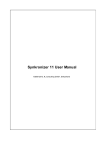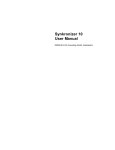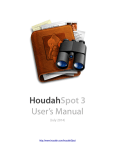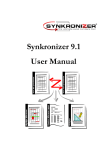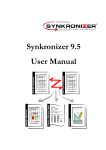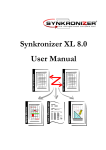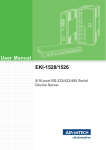Download Benutzerhandbuch - Synkronizer Excel Compare
Transcript
Synkronizer 11 Benutzerhandbuch
©2000-2015, XL Consulting GmbH, Schweiz
2
Synkronizer 11 Benutzerhandbuch
Table of Contents
Foreword
0
Part I Willkommen
7
1 Was...................................................................................................................................
ist neu?_2
7
2 Editionen_2
................................................................................................................................... 8
11
Part II Selektieren Register
1 Dateien
................................................................................................................................... 12
2 Tabellen
................................................................................................................................... 12
Einstellungen
......................................................................................................................................................... 14
Bereiche ......................................................................................................................................................... 16
Datenbanken
......................................................................................................................................................... 17
Allgemeine..................................................................................................................................................
Informationen über Datenbanken
19
Daten 1:1 vergleichen
......................................................................................................................................................... 20
Kennw örter
......................................................................................................................................................... 21
3 Symbolleiste
................................................................................................................................... 24
Projekt ......................................................................................................................................................... 26
Vergleichen
.........................................................................................................................................................
- Inhalte
27
Vergleichen
.........................................................................................................................................................
- Form ate
27
Vergleichen
.........................................................................................................................................................
- Filter
28
Aktionen -.........................................................................................................................................................
Bericht
30
Aktionen -.........................................................................................................................................................
Markieren
30
Aktionen -.........................................................................................................................................................
Gliederung
31
Start - Dateien
.........................................................................................................................................................
vergleichen
31
34
Part III Resultate Register
1 Übersicht
................................................................................................................................... 36
2 Detailinformationen
................................................................................................................................... 39
3 Symbolleiste
................................................................................................................................... 42
45
Part IV Projekt Register
1 Projekte
................................................................................................................................... 45
Definition ......................................................................................................................................................... 46
2 Einstellungen
................................................................................................................................... 48
3 System
................................................................................................................................... 50
Lizenz Manager
......................................................................................................................................................... 50
53
Part V Installation, De-Installation
1 Deinstallation
................................................................................................................................... 54
2 Netzwerkinstallation
................................................................................................................................... 54
Arbeitsplätze
.........................................................................................................................................................
hinzufügen
57
3 Installation
...................................................................................................................................
mithilfe eines Skripts
60
©2000-2015, XL Consulting GmbH, Schweiz
Contents
Part VI Registrierung
3
63
1 Manuelle
...................................................................................................................................
Aktivierung
64
2 Deaktivieren
................................................................................................................................... 67
Part VII Probleme / Fehler
71
1 Support
................................................................................................................................... 72
Part VIII Developer Edition
77
1 Visual
...................................................................................................................................
Basic for Applications (VBA)
77
Object Model
.........................................................................................................................................................
Reference
77
Application..................................................................................................................................................
Object
78
Methods ........................................................................................................................................... 78
New Project
...................................................................................................................................... 78
OpenProject
...................................................................................................................................... 79
Properties ........................................................................................................................................... 79
ActiveProject
...................................................................................................................................... 79
DisplayUI...................................................................................................................................... 79
Project Object
.................................................................................................................................................. 80
Methods ........................................................................................................................................... 80
Close
...................................................................................................................................... 80
Execute ...................................................................................................................................... 81
Save
...................................................................................................................................... 81
Properties ........................................................................................................................................... 81
Files
...................................................................................................................................... 81
IsDisposed
...................................................................................................................................... 81
IsValid ...................................................................................................................................... 82
Pairs
...................................................................................................................................... 82
ReportWorkbook
...................................................................................................................................... 82
Results ...................................................................................................................................... 82
Settings ...................................................................................................................................... 82
Events
........................................................................................................................................... 83
Progress ...................................................................................................................................... 83
Files Object
.................................................................................................................................................. 83
Methods ........................................................................................................................................... 83
Load
...................................................................................................................................... 83
Save
...................................................................................................................................... 84
Properties ........................................................................................................................................... 84
FileName ...................................................................................................................................... 84
IsValid ...................................................................................................................................... 84
Window ...................................................................................................................................... 85
Workbook...................................................................................................................................... 85
Pairs Object
.................................................................................................................................................. 85
Methods ........................................................................................................................................... 86
AddMatched
...................................................................................................................................... 86
AddPair ...................................................................................................................................... 86
Clear
...................................................................................................................................... 87
Remove ...................................................................................................................................... 87
Properties ........................................................................................................................................... 88
Count
...................................................................................................................................... 88
IsValid ...................................................................................................................................... 88
Item
...................................................................................................................................... 88
©2000-2015, XL Consulting GmbH, Schweiz
4
Synkronizer 11 Benutzerhandbuch
MatchInclude
...................................................................................................................................... 88
MatchType
...................................................................................................................................... 89
Passw ordList
...................................................................................................................................... 89
Pair Object.................................................................................................................................................. 90
Methods ........................................................................................................................................... 90
Activate ...................................................................................................................................... 90
Properties ........................................................................................................................................... 91
DBKeys ...................................................................................................................................... 91
DBOptions...................................................................................................................................... 91
DBRow ...................................................................................................................................... 92
IsValid ...................................................................................................................................... 92
Range ...................................................................................................................................... 92
RangeAddr
...................................................................................................................................... 93
Sheet
...................................................................................................................................... 93
SheetName
...................................................................................................................................... 93
WSOptions
...................................................................................................................................... 94
Settings Object
.................................................................................................................................................. 94
Methods ........................................................................................................................................... 95
Clear
...................................................................................................................................... 95
Properties ........................................................................................................................................... 95
Contents ...................................................................................................................................... 95
FilterEquivalents
...................................................................................................................................... 95
Filters ...................................................................................................................................... 96
FilterTolerance
...................................................................................................................................... 96
Formats ...................................................................................................................................... 96
Highlight ...................................................................................................................................... 97
Outline ...................................................................................................................................... 97
Report ...................................................................................................................................... 98
Results Object
.................................................................................................................................................. 98
Properties ........................................................................................................................................... 99
ArrayCounts
...................................................................................................................................... 99
ArrayDetails
...................................................................................................................................... 99
DifferentComments
...................................................................................................................................... 100
DifferentContents
...................................................................................................................................... 101
DifferentFormats
...................................................................................................................................... 101
DifferentNames
...................................................................................................................................... 101
DifferentValues
...................................................................................................................................... 101
DuplicateKeys
...................................................................................................................................... 101
DuplicateRecords
...................................................................................................................................... 102
MissingCols
...................................................................................................................................... 102
MissingRow
......................................................................................................................................
s
102
MissingSheets
...................................................................................................................................... 102
Sum
...................................................................................................................................... 103
SumByType
...................................................................................................................................... 103
SumText...................................................................................................................................... 103
SumTextByType
...................................................................................................................................... 104
Enumerations
.................................................................................................................................................. 104
Content Flag
........................................................................................................................................... 104
DBOptionFlag
........................................................................................................................................... 104
FilterFlag ........................................................................................................................................... 104
FormatFlag
........................................................................................................................................... 105
HighlightType
........................................................................................................................................... 105
MatchIncludeFlag
........................................................................................................................................... 106
MatchType
........................................................................................................................................... 106
©2000-2015, XL Consulting GmbH, Schweiz
Contents
5
OutlineFlag
........................................................................................................................................... 106
ReportType
........................................................................................................................................... 106
ResultType
........................................................................................................................................... 107
sideID ........................................................................................................................................... 107
WSOptionFlag
........................................................................................................................................... 107
VBA Helper
.........................................................................................................................................................
Functions
108
VBA Exam
.........................................................................................................................................................
ples
124
2 CommandLine
...................................................................................................................................
Utility
134
Reference
......................................................................................................................................................... 136
Exam ples......................................................................................................................................................... 137
Index
©2000-2015, XL Consulting GmbH, Schweiz
142
Part
I
Willkommen
1
7
Willkommen
Sehr geehrter Synkronizer-Benutzer,
Schön, dass Sie sich entschieden haben, mit Synkronizer 11 zu arbeiten. Synkronizer 11 ist das
leistungsstärkste Excel-Vergleichsprogramm auf dem Markt. Synkronizer 11 ist das einzige
Programm weltweit, das normale Excel-Dateien und Excel-Datenbanken vergleichen und
aktualisieren kann.
Mit Synkronizer 11 können Sie folgende Arbeiten erledigen:
Vergleichen von Excel-Dateien
Aktualisieren/Transferieren von Differenzen
Markieren der Differenzen in den zugrundeliegenden Tabellen
Erstellen eines Abweichungsprotokolls
Unterschiedliche Excel-Tabellen bzw. -Datenbanken fusionieren
Auffinden von Diskrepanzen/Duplikaten
Vergleichsprozesse mittels Projekten automatisieren
Syntax für Kommandozeilen und Visual Basic (VBA)-Anwendungen
Dieses Manual führt Sie in die Synkronizer 11 Umgebung ein und beschreibt und erklärt die
wesentlichen Funktionen.
Natürlich ist Synkronizer 11 nicht perfekt. Wir sind immer daran interessiert von unseren
Anwendern zu lernen - also von Ihnen. Kontaktieren Sie uns direkt, falls Sie Anregungen haben, zum
Beispiel zu Menüpunkten, Einstellungen, Formularen oder zu diesem Manual.
Mit freundlichen Grüssen
Thomas Strübi & Jurgen Volkerink
XL Consulting GmbH
1.1
Was ist neu?_2
Wenn Sie bereits ein Anwender von Synkronizer sind, dann kennen Sie das Programm bestens,
dennoch beinhaltet Synkronizer 11 ein paar Neuerungen, die wir Ihnen gerne vorstellen möchten:
Synkronizer 11 ist ein COM Add-in
Das Programm funktioniert mit folgenden Excel-Versionen:
©2000-2015, XL Consulting GmbH, Schweiz
8
Synkronizer 11 Benutzerhandbuch
Excel 2013 / 32-Bit und 64-Bit
Excel 2010 / 32-Bit und 64-Bit
Excel 2007 / 32-Bit
folgende Betriebssysteme werden unterstützt:
Windows 8 / 32-Bit und 64-Bit
Windows 7 / 32-Bit und 64-Bit
Windows Vista / 32-Bit und 64-Bit
Windows XP / 32-Bit und 64-Bit
Windows Server 2012
Windows Server 2008
Das Programm hat eine neue Benutzeroberfläche.
Neu können Kommentare verglichen werden.
Excel-Namen können verglichen werden.
Es gibt neu eine Differenzkategorie "Eingegebene Werte & Formeln" und "Kalkulierte Werte". Auf
diese Weise werden Zelldifferenzen genauer identifiziert. Bei der Kategorie "Eingegebene Werte
& Formeln" werden unterschiedliche Zellwerte oder Formeln ausgewiesen. Beim Differenztyp
"Kalkulierte Werte" ist die Formel identisch, aber das Ergebnis der Kalkulation ist unterschiedlich.
Neue Filterfunktionen.
Aufruf per Kommandozeile. Mit der Developer-Edition kann man den Synkronizer per
Kommandozeile steuern. Die Developer-Edition wird nicht vor Sommer 2014 lieferbereit sein.
1.2
Editionen_2
Es gibt insgesamt drei verschiedene Synkronizer Editionen. Der Funktionsumfang dieser Editionen
ist in der nachfolgenden Tabelle beschrieben:
Gesamter Zellbereich *
Differenzen markieren
Differenzprotokoll erstellen
Differenzen transferieren
Resultatebildschirm
Filter verwenden
Zellwerte vergleichen
Zellformeln vergleichen
Zellkommentare vergleichen
Textformate vergleichen
Zellformate vergleichen
Excel-Namen vergleichen
Differenzen gliedern
Mehrere Tabellen vergleichen
Professional
•
•
•
•
•
•
•
•
•
•
•
•
•
•
Developer
•
•
•
•
•
•
•
•
•
•
•
•
•
•
Trial *
•
•
•
•
•
•
•
•
•
•
•
•
•
©2000-2015, XL Consulting GmbH, Schweiz
Willkommen
Datenbankvergleich
Projekte verwenden
Aufruf per Kommandozeile
VBA Zugriff
Preis
•
•
EUR 79.--
•
•
•
•
EUR 149.--
•
•
Gratis
* Mit der Trial-Edition kann nur der Zellbereich A1:Z100 verglichen werden.
©2000-2015, XL Consulting GmbH, Schweiz
9
Part
II
Selektieren Register
2
11
Selektieren Register
Beim Aufruf des Synkronizers wird das Hauptformular oder Selektieren-Register angezeigt. Das
Register dient zum Selektieren von ganzen Projekten oder der Auswahl zweier Excel-Dateien, die
verglichen werden sollen, zudem können praktisch alle Vergleichsoptionen, Filter und Aktionen in
diesem Register definiert werden.
Symbolleiste
In diesem Bereich sind verschiedene Befehle verfügbar.
Sie können Projekte verwalten, Vergleichseinstellungen
vornehmen und die Aktionen definieren.
Dateien wählen
In diesem Bereich werden die Dateien gewählt.
Tabellen wählen
Hier können Sie die folgenden Tabellenoptionen
festelegen:
- Tabellentypen (geschützt, verborgen, usw.)
- Tabellen wählen und löschen
- Tabellen manuell wählen
Tabellen Optionen
Folgende Optionen können festgelegt werden:
- Bereiche
- Datenbankoptionen
- Tabellen 1:1 verbinden
Die einzelnen Einstellungen werden in den weiteren Kapiteln beschrieben.
Anmerkung
Alle leeren Arbeitsmappen und alle Arbeitsmappen mit geschützten Fenstern werden geschlossen,
wenn das Formular startet wird.
©2000-2015, XL Consulting GmbH, Schweiz
12
2.1
Synkronizer 11 Benutzerhandbuch
Dateien
In diesem Bereich können Sie bestimmen, welche Dateien miteinander verglichen werden sollen,
dazu stehen Ihnen zwei Eingabefelder zur Verfügung. Im oberen Feld wird die erste Datei und im
unteren Feld die zweite Datei eingetragen.
Mit den Symbolen "Datei öffnen" werden die Excel-Dateien gewählt. Alternativ können die Dateien
auch mit den DropDown-Schaltflächen gewählt werden. Wenn Sie diese Schaltfläche klicken,
erscheint eine Liste mit den kürzlich geöffneten Excel-Dateien.
Projekte
Falls Sie die Dateien in einem Projekt gespeichert haben, können die Dateien auch mittels der
Projektbefehle geöffnet werden. Genauere Informationen dazu entnehmen Sie dem Kapitel Projekte.
Unterstützte Dateitypen
Sämtliche Dateien, die Microsoft Excel unterstützt, können mit dem Synkronizer geöffnet werden.
2.2
Tabellen
Im Bereich Tabellen werden die Tabellen geladen, die verglichen werden sollen. Zudem werden in
diesem Bereich tabellenspezifische Einstellungen wie Bereiche, Datenbank- oder Vergleichsoptionen
definiert.
©2000-2015, XL Consulting GmbH, Schweiz
Selektieren Register
©2000-2015, XL Consulting GmbH, Schweiz
13
14
2.2.1
Synkronizer 11 Benutzerhandbuch
Einstellungen
Tabellen automatisch paaren
Sobald Sie zwei Dateien gewählt haben, versucht der Synkronizer automatisch die Tabellen zu
paaren. Die Paarungs-Einstellungen werden mit dem "Tabellenpaarungs"-Element festgelegt:
Folgende Optionen können in diesem Element festgelegt werden:
Verwendete Tabellen
Diese Tabellentypen werden zusätzlich gelistet.
Verbindungsmethode
Je nach Einstellung werden die Tabellen nach deren Namen, Index (Position innerhalb der Datei)
oder Codename (interner Tabellenname) verbunden.
Tabellen wie folgt paaren
Hier können Sie bestimmen, wie die Tabellen gepaart werden. Bei "alle Tabellen" werden
sämtliche gleichnamigen Tabellenpaare in die Tabellenliste übertragen, bei "nur erste Tabellen"
hingegen nur die ersten Tabellen. Wenn die Tabellen nicht automatisch gepaart werden sollen,
kann man "Manuell paaren" einstellen.
Tabellen manuell paaren
Die Tabellen können auch manuell gepaart werden. Dies geschieht in der Kopfzeile des TabellenListenfeldes:
©2000-2015, XL Consulting GmbH, Schweiz
Selektieren Register
15
Oberhalb der Tabellenliste befinden sich zwei DropDown-Felder (siehe Grafik). Mittels dieser Felder
können die gewünschten Tabellen gewählt werden. Nun muss nur noch die Selektion mit der
Pfeiltaste rechts bestätigt werden und das Tabellenpaar wird in die Liste aufgenommen.
Alle Tabellen paaren
Sie können auch alle Tabellen paaren. Dies geschieht mit der folgenden Schaltfläche:
Es werden dann alle Tabellen mit der selben Bezeichnung gepaart.
Tabellenpaare entfernen
Wenn Sie nicht alle Tabellenpaare vergleichen wollen, können Sie die Tabellenliste mit der
"Löschen"-Taste leeren.
©2000-2015, XL Consulting GmbH, Schweiz
16
Synkronizer 11 Benutzerhandbuch
Alternativ können die Tabellenpaare entfernt werden, indem Sie das unerwünschte Tabellenpaar
wählen und die "Löschen"-Taste klicken.
Keine Tabellen vorhanden/gefunden!
Wenn keine Tabellen in den DropDown-Listen vorhanden sind, dann sind Ihre Tabellen entweder
geschützt, leer und/oder verborgen. In diesem Fall müssen Sie den Anzeigemodus für Tabellen
ändern. Genauere Informationen finden Sie oben im Kapitel "Tabellen automatisch paaren":
2.2.2
Bereiche
Falls Sie nicht die ganze Tabelle vergleichen möchten, können Sie den gewünschten Bereich speziell
definieren. Gehen Sie wie folgt vor:
1. Klicken Sie mit der Maus auf das Tabellenpaar.
2. Unter dem Tabellenpaar erscheint der Optionsbereich "3 Optionen". Nun können Sie mittels der
Bereichs-Schaltflächen den gewünschten Bereich festlegen.
3. In der Tabellenliste wird zusätzlich der Bereich angezeigt.
©2000-2015, XL Consulting GmbH, Schweiz
Selektieren Register
17
Anmerkung:
Benannte Bereiche können ebenfalls eingegeben werden. Multiarea Bereiche dürfen hingegen nicht
verwendet werden.
2.2.3
Datenbanken
Wenn Ihre Tabellen eine Datenbankstruktur enthalten, dann empfiehlt sich ein Datenbankvergleich.
Sollten Sie nicht genau wissen, was eine Datenbank ist und wie sie funktioniert, dann lesen Sie zuerst
das Kapitel "Allgemeine Informationen über Datenbanken" durch.
Gehen Sie wie folgt vor, um die Datenbankoptionen einzugeben:
1. Wählen Sie das Tabellenpaar, das eine Datenbankstruktur enthält.
2. Klicken Sie mit der Maus auf das Kontrollkästchen "Als Datenbank vergleichen".
4. Das Register "DB Optionen" erscheint. Nun müssen Sie den Primärschlüssel bilden, anhand
dessen die Datenbanken verglichen werden sollen. Wählen Sie dazu die notwendigen Spalten und
bestätigen Sie die Eingabe mit der Plus-Taste.
Wichtig:
Die Feldnamen/Spalten müssen identisch sein, da sonst die Datenbank kann nicht verglichen
werden kann! Wenn keine identischen Feldnamen gefunden werden, erscheint die folgende
Meldung:
©2000-2015, XL Consulting GmbH, Schweiz
18
Synkronizer 11 Benutzerhandbuch
In diesem Fall müssen Sie manuell in den Excel-Dateien die Feldnamen bzw. Spaltenüberschriften
anpassen, damit Sie die Datenbanken vergleichen können.
5. Zum Schluss können Sie noch die Datenbankoptionen festlegen:
Die Datenbankoptionen bewirken folgendes:
Lockere Schlüssel
Im "normalen" Vergleich werden Primärschlüssel mit Unterschieden in Leerzeichen und Gross-/
Kleinschreibung als Differenz wahrgenommen (Bsp: "Hans Meier" und "HANS MEIER"). Mit dieser
Option werden Differenzen mit Leerzeichen und Gross-/Keinschreibung ignoriert.
Datensätze sortieren
Die Daten werden nach dem Primärschlüssel sortiert.
Datensätze gruppieren
Die Daten werden gruppiert. Die Datensätze werden wie folgt gruppiert:
1. verbundenen Datensätze
2. neue/gelöschte Datensätze
3. doppelten Primärschlüssel
4. doppelte Datensätze (redundante Datensätze)
SynkID hinzufügen
Rechts neben den Datenbanken wird eine neue Spalte mit der Bezeichnung "SynkID" hinzugefügt,
die die Differenztypen enthält. Sie können dann die Datenbanken anhand der Differenztypen
sortieren und/oder filtrieren (AutoFilter). Folgende Bezeichnungen werden in die SynkID-Spalte
geschrieben:
©2000-2015, XL Consulting GmbH, Schweiz
Selektieren Register
0:OK
1:DIFF
2:MISS
3:DUPKEY
4:DUPREC
19
Unveränderte Zeile
Zeile mit unterschiedlichen Zellwerten/Formeln
Nicht verbundene Zeile
Doppelter Schlüssel
Duplikat (redundanter Datensatz)
6. Wenn Sie die Datenbankeinstellungen beendet haben, erscheint in der Tabellenliste neben dem
Tabellenpaar ein Datenbanksymbol, welches signalisiert, dass die Dateien im Datenbankmodus
verglichen werden.
2.2.3.1
Allgemeine Informationen über Datenbanken
Nicht alle Excel Anwender kennen den Unterschied zwischen "normalen" Tabellen und Datenbanken,
darum wird nachfolgend kurz beschrieben, was deren Unterschiede sind.
"Normale" Tabelle
"Normale" Tabellen sind Arbeitsblätter, die keine Spaltenüberschriften und keine Datenbankstruktur
enthalten. Synkronizer vergleicht hier jeden Zelleintrag miteinander. Der Datenvergleich von
normalen Tabellen ist nicht so leistungsfähig wie bei Datenbanken. Die Daten müssen die gleiche
Sortierreihenfolge aufweisen und auch das Löschen von Spalten/Zeilen innerhalb der Tabelle ist
nicht empfehlenswert.
Datenbanken
Datenbanken sind Excel-Tabellen, die eine Datenbankstruktur aufweisen. Die Daten müssen wie folgt
angeordnet sein:
In der ersten Zeile der Tabelle müssen sich eindeutige Spaltenüberschriften befinden.
Die Datenbank enthält eine Spalte mit dem Primärschlüssel (eindeutige Kennzahl, Artikelnummer
usw.). Primärschlüssel werden benötigt, damit die Datensätze eindeutig identifiziert werden
können. Die Definition eines Primärschlüssels ist nicht zwingend, jedoch sehr zu empfehlen.
Fakultativ können Sie den Primärschlüssel auch aus mehreren Spalten bilden (z.B. Nachname,
Vorname und Ort). Nachteil: es können doppelte Schlüssel oder Duplikate vorkommen.
Doppelte Schlüssel
Doppelte Schlüssel sind Datensätze, die die gleiche Identifikationsnummer bzw. Erkennung
aufweisen. Angenommen, der Primärschlüssel wird aus dem Nach- und Vornamen gebildet und Sie
haben mehrere "Hans Muster" in Ihrer Tabelle erfasst, dann weiss Synkronizer nicht, welche
Datensätze miteinander verglichen werden sollen. Achten Sie immer darauf, dass Sie mit
©2000-2015, XL Consulting GmbH, Schweiz
20
Synkronizer 11 Benutzerhandbuch
eindeutigen Schlüsseln arbeiten.
Doppelter Datensatz / Duplikat
Duplikate sind identische (redundante) Datensätze. Diese Datensätze sind überzählig und sollten
gelöscht werden.
Der Vergleich von Datenbanken ist äusserst effizient. Die Datenbanken können beliebig sortiert und
mutiert werden. Auch das Einfügen und Löschen von Spalten/Zeilen innerhalb der Tabellen ist
erlaubt. Synkronizer erkennt hier sämtliche Abweichungen!
Schema Datenbank
2.2.4
Daten 1:1 vergleichen
Wenn Sie sicher sind, dass Ihre Daten keine neuen oder gelöschten Zeilen/Spalten aufweisen, dann
können Sie die Dateien auch mit der Methode 1:1 vergleichen. In diesem Fall werden die Zeilen bzw.
Spalten 1:1 verglichen und es werden nur Zelldifferenzen erkannt.
Gehen Sie wie folgt vor, um die Zeilen und/oder Spalten 1:1 zu vergleichen:
1. Wählen Sie das Tabellenpaar, welches 1:1 verglichen werden soll.
2. Klicken Sie auf "Als Tabelle vergleichen"
©2000-2015, XL Consulting GmbH, Schweiz
Selektieren Register
21
4. Das Register "Verbindungsoptionen" erscheint. Klicken Sie auf Zeilen und oder Spalten 1:1
verbinden.
5. Als Bestätigung der 1:1 Verbindungsmethode erscheint neben dem Tabellenpaar das
Verbindungssymbol.
2.2.5
Kennwörter
Mit dem Synkronizer können auch kennwortgeschützte Tabellen verglichen werden. Der Nachteil ist
aber, dass kennwortgeschützte Tabellen nicht aktualisiert und dass die Differenzen nicht markiert
und/oder gegliedert werden können. Falls Sie aber das Kennwort/die Kennwörter der Tabelle(n)
kennen, können Sie wie folgt die Tabellen entsperren:
1. Öffnen Sie die Dateien, welche kennwortgeschütze Tabellen enthalten.
2. Wenn die Tabellen nicht in der Tabellenliste erscheinen sollten, müssen Sie die "geschützten
Tabellen" im Tabellenpaarungs-Element aktivieren:
©2000-2015, XL Consulting GmbH, Schweiz
22
Synkronizer 11 Benutzerhandbuch
Selektieren Sie "Geschützte Tabellen" und klicken auf die "Tabellen hinzufügen"-Taste - die
geschützten Tabellen erscheinen nun.
3. Die kennwortgeschützten Tabellen werden rot oder grün angezeigt (rot bedeutet, dass die
Tabelle geschützt ist, grün bedeutet, dass die Tabelle erfolgreich entsperrt werden konnte).
Zusätzlich erscheint ein Register "Entsperren", in welchem Sie die Kennwörter zum Entsperren der
Tabellen eingeben können:
©2000-2015, XL Consulting GmbH, Schweiz
Selektieren Register
23
4. Im Register "Entsperren" sind drei Spalten ersichtlich. In der ersten Spalte (a) sind sämtliche
Tabellen der ersten Datei gelistet, welche noch kennwortgeschützt sind, in der zweiten Spalte (b)
sind die kennwortgeschützten Tabellen der zweiten Datei gelistet. In der dritten Spalte (c) werden
die Kennwörter eingegegen, um die Tabellen zu entsperren.
5. Geben Sie die Kennwörter im Feld c ein und entsperren die Tabellen. Wenn Sie alle Kennwörter
erfolgreich eingegeben haben, werden alle Tabellen grün dargestellt und das Register "Entsperren"
verschwindet.
©2000-2015, XL Consulting GmbH, Schweiz
24
Synkronizer 11 Benutzerhandbuch
Kennwörter in Projekten
Die Tabellen-Kennwörter werden nicht in den Projekten gespeichert.
2.3
Symbolleiste
Im oberen Teil des Selektieren-Registers sind verschiedene Befehle verfügbar. Sie können Projekte
verwalten, Vergleichseinstellungen definieren und den Tabellenvergleich starten.
©2000-2015, XL Consulting GmbH, Schweiz
Selektieren Register
Die folgenden Befehle sind verfpgbar:
Projekt Befehle
Projekt zurücksetzen. Alle Einstellungen werden zurückgesetzt.
Projekt laden
Projekt speichern
Vergleichs-Befehle
Zusätzliche Inhalte vergleichen. (Kommentare, Excel-Namen)
Formate vergleichen. (Schrift-, Zahlenformate, Hintergrund, usw.)
Filter festlegen.
Aktions-Befehle
Differenzprotokoll erstellen
Differenzen markieren
Differenzen gliedern (Ein-, Ausblenden von Differenzen)
Start
©2000-2015, XL Consulting GmbH, Schweiz
25
26
Synkronizer 11 Benutzerhandbuch
Der Tabellenvergleich wird gestartet.
2.3.1
Projekt
Mit den "Projekt"-Befehlen haben Sie die Möglichkeit, stets wiederkehrende Vergleichsprozesse als
Projekt zu speichern. Angenommen, Sie müssen immer die gleichen Dateien miteinander
vergleichen, dann können Sie diese(n) Vergleichsprozess(e) als Projekt speichern. Das nächste Mal
öffnen Sie einfach dieses Projekt und Sie können sofort mit dem Vergleich beginnen.
Folgende Befehle stehen zur Auswahl:
Neu
Das Formular wird geleert, wobei sämtliche Einstellungen zurückgestellt werden
Öffnen
Mit diesem Befehl wird ein bestehendes Projekt geöffnet
Speichern
Die aktuellen Einstellungen werden als Projekt gespeichert
Im Projekt-Register können ebenfalls die Projekte verwaltet werden.
Kennwörter in Projekten
Die Tabellen-Kennwörter werden nicht in den Projekten gespeichert.
©2000-2015, XL Consulting GmbH, Schweiz
Selektieren Register
2.3.2
27
Vergleichen - Inhalte
In diesem Menü können Sie bestimmen, ob zusätzliche Inhalte verglichen werden sollen. Folgende
Inhalte können gewählt werden:
Kommentare
(Zell-)Kommentare sind Informationen, die jeder Zelle hinterlegt werden können.
Namen
Namen sind Information, welche für einen Zellbereich, eine Funktion, eine Konstante oder eine
Tabelle festlegt werden können.
Gehen Sie wie folgt vor, um einen Inhalt zusätzlich zu vergleichen.
1. Klicken Sie auf Inhalt.
2. Aktivieren Sie den/die gewünschte(n) Inhalt(e).
3. Das Inhalts-Symbol ändert von grau auf schwarz.
Anmerkung:
Es werden in zukünftigen Synkronizer Versionen weitere Inhalte verglichen werden können.
2.3.3
Vergleichen - Formate
Folgende Zellformate können verglichen werden:
Zahlen
Es wird verglichen, ob die Zahlenformatierung der Zellen unterschiedlich ist.
Ausrichtung
Es wird kontrolliert, ob die Ausrichtung des Textes unterschiedlich ist (linksbündig, zentriert, usw.)
Schrift
Sämtliche Schriftformatierungen werden miteinander verglichen (Fontname, Grösse, Farbe,
Unterstreichung, usw.)
Rahmen
Die Zellrahmen werden verglichen.
Ausfüllen
Die Hintergrundfarbe der Zellen wird miteinander verglichen
©2000-2015, XL Consulting GmbH, Schweiz
28
Synkronizer 11 Benutzerhandbuch
Schutz
Der Zellschutz und die Sichtbarkeit der Zelle werden verglichen.
Gehen Sie wie folgt vor, um die Zellformate zu vergleichen:
1. Klicken Sie auf Formate
2. Wählen Sie "Formate aktivieren" (Das Formate-Symbol ändert von grau auf schwarz).
3. Selektieren Sie alle Formate, die Sie vergleichen möchten.
In diesem Beispiel werden die Zahlen- und Schriftformate verglichen.
2.3.4
Vergleichen - Filter
Mit den Filterfunktionen haben Sie die Möglichkeit, die Anzahl der Differenzen zu verringern. Klicken
Sie einfach auf "Filter aktivieren" und die Filter, die Sie anwenden möchten.
Gross-/Keinschreibung ignorieren
Wenn dieses Feld aktiviert ist, werden Unterschiede in der Gross-/Kleinschreibung ignoriert (z.B.
"Hans Muster", "HANS MUSTER").
Leerzeichen ignorieren
Falls dieses Kästchen aktiviert ist, werden Leerzeichen zu Beginn und am Ende der Wörter
ignoriert, z.B. die Werte "Hans Muster" und " Hans Muster " (Leerzeichen zu Beginn und am
Schluss) werden nicht als Differenz wahrgenommen.
Datentyp ignorieren
©2000-2015, XL Consulting GmbH, Schweiz
Selektieren Register
29
Es kann vorkommen, dass Zahlen in der einen Tabelle als Zahl, in der anderen aber als Text
formatiert sind. Dieser Unterschied führt logischerweise zu einer Differenz, obwohl die Zahlen
identisch sind. Mit dieser Option werden diese Differenzen ignoriert.
Formeln mit identischem Wert ign.
Angenommen, Sie haben zwei unterschiedliche Formeln, die beide das gleiche Ergebnis
ausweisen. Siehe das folgende Beispiel:
Zelle Quelldatei
Formel: =D50
Ergebnis: 100
Zelle Zieldatei
Formel: =$D$50
Ergebnis: 100
Diese Art von Differenzen werden mit dieser Option rausgefiltert.
Konstanten ignorieren
Ist diese Optionen aktiv, werden sämtliche Zellen mit Konstanten (eingegebenen Werten)
ignoriert.
Formeln ignorieren
Hier werden alle Formelfelder rausgefiltert.
Verborgene Spalten ignorieren
Alle Spalten, die in der Quelldatei ausgeblendet sind, werden ignoriert. Ausgeblendete Spalten
der Zieldatei werden hingegen berücksichtigt.
Verborgene Zeilen ignorieren
Funktioniert gleich wie "verborgene Spalten", jedoch mit Zeilen.
Numerische Toleranz
Bei numerischen Feldern können Sie bestimmen, wie der Synkronizer mit Differenzen umgehen
soll. Angenommen es sollen nur Differenzen, die grösser als 0.10 sind, ausgewiesen werden,
dann geben Sie hier 0.10 ein. Die Differenzen bis und mit 0.10 werden dann ignoriert.
Gleichwertige Werte
Bei gewissen Tabellen kommt es vor, dass die selbe Differenz massenhaft auftaucht.
Angenommen Sie vergleichen Checklisten, die eine Erledigt-Spalte haben. In der einen Liste
werden in der Erledigt-Spalte die Werte "ja/nein" eingegeben, in der anderen aber "yes/no" oder
"1/0". Bei einem normalen Vergleich würden etliche Differenzen ausgspukt. Sie können nun diese
Differenzen rausfiltern, indem Sie die entsprechenden Äquivalente eingeben, z.B. 1=yes, 1=ja,
yes=ja, 0=no, 0=nein, no=nein usw.
Gehen Sie wie folgt vor, um einen oder mehrere Filter zu aktivieren:
©2000-2015, XL Consulting GmbH, Schweiz
30
Synkronizer 11 Benutzerhandbuch
1. Klicken Sie auf Filter
2. Wählen Sie "Filter aktivieren". (Das Filter-Symbol ändert von grau auf schwarz)
3. Selektieren Sie die Filter, die Sie aktivieren möchten.
4. Schliessen Sie das Filter-Fenster.
2.3.5
Aktionen - Bericht
Im Menü Bericht können Sie bestimmen, ob beim Vergleichen der Seite zusätzlich ein
Differenzprotokoll erstellt werden soll oder nicht. Folgende Optionen stehen zur Auswahl:
Kein Differenzprotokoll
Es wird kein Differenzprotokoll erstellt.
Differenzprotokoll
Es wird ein "normales" Differenzprotokoll erstellt.
Differenzprotokoll mit Hyperlinks
Es wird ein Differenzprotokoll mit Hyperlinks erstellt.
Das Berichts-Symbol wird je nach Status entweder grau oder schwarz dargestellt. Wenn ein
Differenzprotokoll erzeugt werden soll, ist das Symbol schwarz, sonst grau.
2.3.6
Aktionen - Markieren
In diesem Menü bestimmen Sie, ob die Differenzen in den zugrundeliegenden Exceltabellen
markiert werden sollen oder nicht. Folgende Optionen stehen zur Verfügung:
Nicht markieren
Die Exceltabellen bleiben unangetastet.
Differenzen markieren
Alle Differenzen werden in den zugrundeliegenden Exceltabellen markiert.
Differenzen löschen und markieren
Hier werden ebenfalls alle Differenzen markiert. Zusätzlich werden vor dem Vergleich sämtliche
Hintergrundfarben der Exceltabellen (Füllfarbe der Zellen) gelöscht.
Je nach Status wird das Markierungs-Symbol grau oder schwarz dargestellt. Wenn die Differenzen
markiert werden sollen, ist das Symbol schwarz, sonst grau.
©2000-2015, XL Consulting GmbH, Schweiz
Selektieren Register
2.3.7
31
Aktionen - Gliederung
Mit dem Gliederungs-Menü können Sie entscheiden, ob Sie nur bestimmte Differenztypen sehen
möchten oder nicht. Auf diese Weise können Sie die Differenzen sehr effizient prüfen und
abarbeiten. Folgende Differenztypen können gewählt werden:
Nicht verbundene Spalten
Diese Spalten kommen nur in einer Tabelle vor.
Nicht verbundene Zeilen
Diese Zeilen wurden entweder gelöscht oder hinzugefügt.
Doppelte Zeilen
Betrifft nur Datenbankmodus: diese Zeilen beinhalten entweder doppelte (redundante) Datensätze
oder Zeilen mit doppelten Schlüsseln.
Identische Zeilen
Diese Zeilen sind komplett identisch und weisen keine Zelldifferenzen aus.
Unterschiedliche Zeilen
Diese Zeilen enthalten Zelldifferenzen.
Gehen Sie wie folgt vor, wenn nur bestimmte Differenzen angezeigt werden sollen:
1. Klicken Sie auf Gliederung
2. Wählen Sie "Gliederung aktivieren" (Das Gliederungs-Symbol ändert von grau auf schwarz).
3. Selektieren Sie die Differenztypen, die Sie anzeigen möchten.
4. Schliessen Sie das Gliederungs-Fenster.
2.3.8
Start - Dateien vergleichen
Wenn Sie sämtliche Tabellen, Eigenschaften und Vergleichsoptionen festgelegt haben, können Sie
den Datenvergleich starten. Klicken Sie einfach auf das Start-Symbol, worauf die Dateien verglichen
werden.
©2000-2015, XL Consulting GmbH, Schweiz
32
Synkronizer 11 Benutzerhandbuch
Nach erfolgtem Vergleich werden die Dateien und das Resultate-Register nebeneinander
dargestellt. Mit dem Resultate-Register können Sie dann die Differenzen elegant kontrollieren und
abarbeiten.
©2000-2015, XL Consulting GmbH, Schweiz
Part
III
34
3
Synkronizer 11 Benutzerhandbuch
Resultate Register
Nach dem Vergleich werden das Resultateformular und die Tabellen nebeneinander dargestellt. Mit
dem Resultateformular können Sie dann elegant jede Differenz prüfen und abarbeiten.
©2000-2015, XL Consulting GmbH, Schweiz
Resultate Register
35
Symbolleiste
In diesem Bereich können verschiedene
Aktionen durchgeführt werden. Mit
diesen Schaltflächen können Sie gezielt
und effizient die Differenzen überprüfen
und verwalten.
Differenzübersicht
In diesem Bereich werden die
Arbeitsblätter und die Anzahl der
gefundenen Differenzen gezeigt. Die
Detailinformationen für das
ausgewählte Arbeitsblatt/Kategorie
werden im unteren Fensterbereich
angezeigt.
Detailinformationen der
Differenzen
Dieser Bereich zeigt jeden Unterschied
der oben gewählten Arbeitsblatt/
Kategorien-Zelle. Sie können jede
Differenz prüfen und entscheiden, ob
die Differenz übertragen werden muss
oder nicht.
Der Synkronizer sorgt automatisch
dafür, dass die richtigen Ausschnitte in
beiden Tabellenfenstern zu sehen sind,
dass die fraglichen Stellen direkt
miteinander verglichen werden können.
Der Anwender entscheidet dann, mit
welcher Version bzw. Excel-Datei in
Zukunft gearbeitet werden soll. Per
Mausklick kann man den Wert aus der
Quelldatei in die Zieldatei oder
umgekehrt übernehmen. Auf diese
Weise können die Unterschiede in
©2000-2015, XL Consulting GmbH, Schweiz
36
Synkronizer 11 Benutzerhandbuch
kürzester Zeit abgearbeitet werden.
Nach wenigen Mausklicks verfügen man
über eine aktualisierte Excel-Tabelle,
mit der wie gewohnt weiter gearbeitet
werden kann.
Aktionen
Mit dem Resultateformular lassen sich folgende Aktionen durchführen:
Übersicht der Differenzen
Arbeitsblätter abgleichen / Differenzen transferieren
Unerwünschte Differenzen löschen
Gewünschte Differenzen ein- und ausblenden
3.1
Übersicht
Im oberen Teil des Resultateformulars werden die Tabellen und deren Differenzen angezeigt. Auf
einen Blick sehen Sie, wie viele Differenzen in den Tabellen gefunden wurden.
In den Spalten des Listenfeldes werden die verschiedenen Differenzen angezeigt. In diesem
Screenshot wurden z.B. in der Tabelle "Customer List" die folgenden Differenzen gefunden:
Nicht verbundene Spalten
0|1; (keine Spaltendifferenz in Quelltabelle, eine Spaltendifferenz in
Zieltabelle)
Nicht verbundene Zeilen
3|2; (drei Zeilendifferenzen in Quelltabelle, zwei Zeilendifferenzen in
Zieltabelle)
Unterschiede in eingegebenen 9 Differenzen in eingegebenen Zellen und/oder Formeln
Zellwerten/-formeln
Unterschiede in kalkulierten
- (keine Unterschiede)
Werten
Folgende Differenztypen werden ausgewiesen:
©2000-2015, XL Consulting GmbH, Schweiz
Resultate Register
37
Nicht verbundene Spalten. Diese Spalten sind nur in einer Tabelle vorhanden.
Doppelte Zeilen (redundante Zeilen). Bei diesen Datensätzen ist jede Zelle identisch. Diese
Zeilen sollten gelöscht werden (erscheint nur beim Datenbankvergleich).
Doppelte Schlüssel. Bei diesen Datensätzen ist der selbe Primärschlüssel mehrmals vorhanden
(erscheint nur beim Datenbankvergleich).
Nicht verbundene Zeilen. Diese Zeilen sind nur in einer Tabelle vorhanden.
Unterschiede in eingegebenen Zellwerten und/oder -formeln. Bei diesen Differenzen ist der
eingegebene Zellwert oder die eingegebene Formel unterschiedlich.
Unterschiede in kalkulierten Werten. Bei diesen Differenzen ist das kalkulierte Ergebnis
unterschiedlich (die eingegebene Formel ist identisch).
Unterschiedliche Zellformate (erscheint nur beim Formatevergleich).
Unterschiedliche Kommentare (erscheint nur beim Kommentarevergleich).
Unterschiedliche Namen (erscheint nur beim Namensvergleich)
Für jede Differenz können die Detailinformationen angezeigt werden, die dann im unteren
Teil des Formulares erscheinen. Klicken Sie einfach mit der Maus auf den gewünschten
Differenztyp.
Im folgenden Beispiel wurde der Differenztyp "Eingegebene Werte & Formeln" gewählt. Es werden
im oberen Teil des Formulars 9 Differenzen angezeigt, die im unteren Teil einzeln ausgewiesen
werden.
©2000-2015, XL Consulting GmbH, Schweiz
38
Synkronizer 11 Benutzerhandbuch
©2000-2015, XL Consulting GmbH, Schweiz
Resultate Register
3.2
39
Detailinformationen
Im unteren Teil des Formulars werden die Detailinformationen angezeigt, die im oberen Teil
gewählt wurden
Symbolleiste für unterschiedliche Spalten
Symbolleiste für doppelte Datensätze
Symbolleiste für doppelte Primärschlüssel
Symbolleiste für unterschiedliche Zeilen
Symbolleiste für unterschiedliche Zellen
Symbolleiste für unterschiedliche Kommentare
Sämtliche Differenzen können abgearbeitet, transferiert oder gelöscht werden, wofür folgende
Schaltflächen zur Verfügung stehen:
Differenzen wählen
Mit diesen Schaltflächen kann man zur nächsten bzw. vorherigen Differenz
springen.
Unterschiedliche Spalten/Zeilen von Quelldatei nach
Zieldatei transferieren
Mit diesen Schaltflächen werden die Spalten/Zeilen von der Quell- in die Zieldatei
übertragen (von links nach rechts). Es werden entweder alle oder nur die
markierte Spalte/Zeile transferiert. Sobald die Spalte/Zeile transferiert wurde,
wird sie rot dargestellt.
©2000-2015, XL Consulting GmbH, Schweiz
40
Synkronizer 11 Benutzerhandbuch
Unterschiedliche Spalten/Zeilen von Zieldatei nach
Quelldatei transferieren
Wie oben, nur in die andere Richtung.
Unterschiedliche Spalten/Zeilen in Quelldatei löschen
Mit diesen Schaltflächen werden die Spalten/Zeilen in der Quelldatei (links)
gelöscht. Es werden entweder alle oder nur die markierte Spalte/Zeile gelöscht.
Unterschiedliche Spalten/Zeilen in Zieldatei löschen
Wie oben
Zelldifferenzen/-kommentare von Quelldatei nach Zieldatei
transferieren
Mit diesen Schaltflächen werden die unterschiedlichen Zellwerte oder kommentare von der Quell- in die Zieldatei übertragen (von links nach rechts). Es
werden entweder alle oder nur die markierte Differenz transferiert. Sobald die
Differenz transferiert wurde, wird sie rot dargestellt.
Zelldifferenzen/-kommentare von Zieldatei nach Quelldatei
transferieren
Wie oben
nach Zeilen
sortieren
Mit dieser Schaltfläche kann die Sortierung der Zelldifferenzen geändert werden.
Je nach Bedarf können die Zelldifferenzen anders sortiert oder gruppiert werden.
Die Zelldifferenzen werden standardmässig nach Zeilen und innerhalb der Zeilen
nach Spalten sortiert.
nach Spalten Die Zelldifferenzen werden zuerst nach Spalten und innerhalb der Spalten nach
der Zeilennummer sortiert.
sortieren
nach Zeilen
gruppieren
Wenn man diese Option wählt, werden die Zelldifferenzen nach Zeilen gruppiert.
Die Differenzen können je nach Bedarf einzeln oder gruppenweise pro Zeile
übertragen werden.
©2000-2015, XL Consulting GmbH, Schweiz
Resultate Register
41
nach Spalten Wenn man diese Option wählt, werden die Zelldifferenzen nach Spalten
gruppieren gruppiert. Die Differenzen können je nach Bedarf einzeln oder gruppenweise pro
Spalte übertragen werden.
Diese Option ist enorm praktisch, wenn Sie z.B. nur eine Spalte einer Datenbank
vergleichen bzw. abgleichen möchten. Mit nur einem Klick können alle
Differenzen einer Spalte übertragen werden.
Einstellungen
Je nach Differenztyp können verschiedene Optionen eingestellt werden, die
nachfolgend beschrieben werden.
Ganze Spalten/Zeilen einfügen
Diese Option ist nur wichtig, wenn Sie mit Zellbereichen arbeiten.
Normalerweise werden bei einer Spalten-/Zeileneinfügung auch die Spalten/
Zeilen ausserhalb des Zellbereichs hinzugefügt. Durch Deaktivierung dieser
Option werden nur noch Spalten/Zeilen innerhalb des Zellbereichs eingefügt.
Diese Option betrifft nur die Kategorien Spalten und Zeilen.
Leere Zellen dürfen Daten überschreiben
Wenn dieses Feld markiert ist, werden Zellen mit Werten durch leere Zellen
überschrieben. Falls dies nicht erwünscht ist, können Sie das entsprechende
©2000-2015, XL Consulting GmbH, Schweiz
42
Synkronizer 11 Benutzerhandbuch
Kontrollkästchen deaktivieren.
Differenzen, die mit einem Affenschwanzzeichen (@) dargestellt werden
Wenn eine Zahl, ein Datum oder eine boolesche Variable (Wahr/Falsch) als Text formatiert wurden,
werden diese Differenzen mit einem Affenschwanzzeichen (@) dargestellt. Z.B. die Zahl 123 als Text
formatiert wird so dargestellt: @:123.
3.3
Symbolleiste
Zusätzlich können im Resultateformular verschiedene Befehle ausgeführt werden, mit denen Sie die
Differenzen gezielt und effizient verwalten können.
Filter
Bei Bedarf können Sie nach dem Vergleich einen anderen Filter wählen und die Daten neu
vergleichen. Auf diese Weise sehen Sie sofort, ob Sie bessere Vergleichsergebnisse
erzielen oder nicht. Gehen Sie wie folgt vor, um eine neue Filterabfrage zu starten:
1.
2.
3.
4.
5.
6.
Klicken Sie auf den Pfeil unter dem Filter-Symbol.
Wählen Sie Filter aktivieren (das Filter Symbol ändert sich)
Klicken Sie auf alle Filter, die Sie aktivieren oder deaktivieren möchten.
Schliessen Sie das Filterfenster.
Klicken Sie auf das "Aktualisieren"-Symbol.
Die Tabelle(n) wird/werden neu verglichen.
Genauere Informationen dazu entnehmen Sie dem Kapitel Thema.
Bericht
Sie können jederzeit ein Abweichungsprotokoll der Differenzen erzeugen. Gehen Sie wie
folgt vor:
1. Klicken Sie auf den Pfeil unter dem Bericht-Symbol.
2. Wählen Sie das gewünschte Abweichungsprotokoll, das Sie erstellen wollen.
3. Das Abweichungsprotokoll wird erzeugt.
©2000-2015, XL Consulting GmbH, Schweiz
Resultate Register
43
Markieren
Hier können Sie entscheiden, ob die Differenzen in den Excel-Tabellen markiert werden
sollen oder nicht. Bei Bedarf können Sie die Markierungen wieder entfernen. Wählen Sie
einfach "keine Markierung / Markierung entfernen".
Gliederung
Hier können Sie entscheiden, ob nur bestimmte Differenztypen gezeigt werden sollen.
Gehen Sie wie folgt vor, um nur bestimmte Differenztypen anzuzeigen:
1.
2.
3.
4.
5.
6.
Klicken Sie auf den Pfeil unter dem "Gliederungs"-Symbol.
Wählen Sie Gliederung aktivieren (das "Gliederungs"-Symbol ändert sich)
Klicken auf die Differenztypen, die angezeigt werden sollen.
Schliessen Sie das Gliederungsfenster.
Klicken Sie auf das "Gliederungs"-Symbol.
Es werden nur noch die gewünschten Differenztypen angezeigt.
Aktualisieren
Beim Klick auf dieses Symbol werden die Dateien neu verglichen. Sie können wählen, ob
alle Tabellen oder nur die aktive Tabelle neu verglichen werden soll.
©2000-2015, XL Consulting GmbH, Schweiz
Part
IV
Projekt Register
4
45
Projekt Register
In diesem Register können Sie Projekte verwalten, Projekteinstellungen tätigen und Informationen
über Ihre Synkronizer Edition entnehmen.
Die folgenden Information/Aktionen können in diesem Register
entnehmen bzw. festlegen:
Projekte verwalten
Globale Einstellungen festlegen
System-/Lizenzinformationen
4.1
Projekte
Sämtliche Vergleichsprozesse können in Projekten gespeichert werden. Das hat den grossen Vorteil,
dass Sie nicht jedes Mal die Dateien, Tabellen und Vergleichsinformationen neu eingeben müssen.
In diesem Menü stehen Ihnen folgende Befehle zur Verwaltung der Projekte zur Verfügung:
Neu
Das Formular wird geleert, wobei sämtliche Einstellungen zurückgestellt werden.
Öffnen
©2000-2015, XL Consulting GmbH, Schweiz
46
Synkronizer 11 Benutzerhandbuch
Mit diesem Befehl wird ein bestehendes Projekt geöffnet.
Speichern
Die aktuellen Einstellungen werden als Projekt gespeichert.
Speichern unter...
Das gewählte Projekt wird unter einem neuen Namen gespeichert.
Neu laden
Das Projekt wird neu geladen, wobei alle alten Einstellungen verlorengehen.
Zuletzt verwendet / Zuletzt verwendete Projekte
Liste der zuletzt verwendeten Projekte. Das Projekt wird neu geladen, wobei alle alten Einstellungen
verlorengehen.
Die meisten Projekte-Befehle sind auch im Selektieren-Register verfügbar.
Kennwörter in Projekten
Die Tabellen-Kennwörter werden nicht in den Projekten gespeichert.
4.1.1
Definition
Die Projektdatei ist eine einfache XML Textdatei, die mit einem Texteditor (z.B. Notepad) bearbeitet
werden kann. Wenn Sie manuell XML Dateien editieren, müssen Sie beachten, dass die Namen der
Tags case-sensitiv sind. Schreibfehler verursachen Fehler!
Tipp:
Erstellen Sie das Projekt zuerst im Selektieren-Register und speichern es anschliessend. Danach
können Sie die Projektdatei manuell editieren.
Dies ist der Layout einer Projektdatei, bei welcher alle Tabellen von zwei Dateien miteinander
verglichen werden, ohne irgendwelchen Optionen. Sie erkennen dies anhand des <Pairs>-Tag, weil
dort keine individuellen Eigenschaften zugewiesen wurden.
<?xml version="1.0" standalone="yes"?>
<Synkronizer>
<Project ID="1">
<Settings>
<CompareType>0</CompareType>
<Formats>0</Formats>
<Filters>0</Filters>
<FilterTolerance>0</FilterTolerance>
<FilterPattern/>
©2000-2015, XL Consulting GmbH, Schweiz
Projekt Register
47
<ReportType>0</ReportType>
<HighlightType>1</HighlightType>
<ShowHide>0</ShowHide>
</Settings>
<Files>
<Filename0>C:\Folder\SubFolder\File 1.xls</Filename0>
<Filename1>C:\Folder\SubFolder\File 2.xls</Filename1>
</Files>
<Pairs>
<MatchType>1</MatchType>
<MatchInclude>2</MatchInclude>
</Pairs>
</Project>
</Synkronizer>
Für ein Projekt mit individuellen Optionen sieht der Layout wie folgt aus:
(MatchType wird auf 0 gesetzt, da die <Pair>-Objekte individuelle Eigenschaften wie RangeAddr
oder DBKeys enthalten)
Die <Pair>-Tags müssen sequentiell mit dem ID Attribut nummeriert werden.
<?xml version="1.0" standalone="yes"?>
<Synkronizer>
<Project ID="1">
<Settings>
<CompareType>0</CompareType>
<Formats>0</Formats>
<Filters>0</Filters>
<FilterTolerance>0</FilterTolerance>
<FilterPattern/>
<ReportType>0</ReportType>
<HighlightType>1</HighlightType>
<ShowHide>0</ShowHide>
</Settings>
<Files>
<Filename0>C:\Folder\SubFolder\File 1.xls</Filename0>
<Filename1>C:\Folder\SubFolder\File 2.xls</Filename1>
</Files>
<Pairs>
<MatchInclude>3</MatchInclude>
<MatchType>0</MatchType>
<PairCount>3</PairCount>
<Pair ID="1">
<SheetName0>Addresses</SheetName0>
<SheetName1>Addresses</SheetName1>
</Pair>
<Pair ID="2">
<SheetName0>Controlling</SheetName0>
<SheetName1>Controlling</SheetName1>
<RangeAddr0>$A$4:$AC$75</RangeAddr0>
<RangeAddr1>$A$4:$AC$75</RangeAddr1>
<DBRow>5</DBRow>
©2000-2015, XL Consulting GmbH, Schweiz
48
Synkronizer 11 Benutzerhandbuch
<DBKeys>1</DBKeys>
<DBOptionsMask>14</DBOptionsMask>
</Pair>
<Pair ID="3">
<SheetName0>Budget</SheetName0>
<SheetName1>Budget</SheetName1>
</Pair>
</Pairs>
</Project>
</Synkronizer>
4.2
Einstellungen
In diesem Menü können allgemeine Einstellungen vorgenommen werden.
Folgende Einstellungen können getätigt werden:
©2000-2015, XL Consulting GmbH, Schweiz
Projekt Register
49
Sprache
Mit diesem Feld kann die Sprache bestimmt werden. Sollte eine Sprache nicht vorhanden sein,
offerieren wir Ihnen eine Developer Version für eine Übersetzung des Synkronizer GUIs (Grafische
Benutzeroberfläche). Detaillierte Instruktionen werden auf Anfrage gemacht.
Projekteinstellungen
Hier können Sie Ihre persönlichen Projekteinstellungen speichern, neu laden oder zurücksetzen.
Folgende Optionen stehen zur Auswahl:
Lade Voreinstellungen
Ihre bevorzugte, persönliche Voreinstellung wird geladen (siehe auch "Aktuelle Einstellungen als
Voreinstellung speichern").
Speichere Einstellungen
Mit dieser Schaltfläche können Sie Ihre persönlichen Wunscheinstellungen als Voreinstellung
speichern. Sämtliche Einstellungen der Kategorien Inhalte, Formate, Filter, Bericht, Markieren und
Gliederung werden gespeichert.
Zurücksetzen auf Werkseinstellung
Sämtliche Einstellungen des Selektieren-Registers werden auf die Werkseinstellung zurückgesetzt.
Änderungen zurücksetzen
Eine Stärke des Synkronizers ist, dass er die Differenzen in den Tabellen sauber markieren und
unerwünschte Daten mittels der Gliederung ausblenden kann. Das Problem ist aber, dass diese
Änderungen unter Umständen in den Exceldateien bleiben und nicht zurückgesetzt werden.
In diesem Bereich können Sie bestimmen, was mit den Markierungs- und Gliederungs-Änderungen
passieren soll. Folgende Optionen stehen zur Verfügung:
Dialog zeigen
Beim Schliessen der Exceldatei wird ein Dialogfeld gezeigt, in welchem Sie entscheiden können,
ob die Änderungen zurückgesetzt werden sollen oder nicht.
Nicht zurücksetzen
Die Synkronizer-Änderungen werden nicht zurückgesetzt.
Immer zurücksetzen
Die Synkronizer-Änderungen werden zurückgesetzt. Ihre Exceldateien befinden sich somit im
selben Status wie vor dem Vergleich (ausser den transferierten Differenzen).
Farbtabellen / Markierungsfarben
Falls Ihnen die Farben, mit denen der Synkronizer die Differenzen markiert, nicht gefallen, haben Sie
hier die Möglichkeit, Ihre eigenen Farben festzulegen. Mit der Schaltfläche "Zurücksetzen auf
Werkseinstellung" werden die Farben wieder auf die ursprünglichen "Synkronizer"-Farben
©2000-2015, XL Consulting GmbH, Schweiz
50
Synkronizer 11 Benutzerhandbuch
rückgesetzt.
Keine Farbe verwenden
Wenn gewisse Differenztypen nicht markiert werden sollen, dann wählen Sie einfach den
gewünschten Differenztyp und selektieren "Keine Farbe verwenden".
4.3
System
In diesem Menü sehen Sie die Informationen über Ihre Synkronizer-Lizenz.
Edition
Hier sehen Sie, welche Edition installiert ist.
Registrieren und Aktivieren
Im Lizenz Manager können Sie genauere Informationen über
Ihre Lizenz entnehmen und die Software registrieren,
aktivieren und deaktivieren. Ebenso können bei einer
Netzwerklizenz die Netzwerkbenutzer verwaltet werden.
Version
Hier können Sie prüfen, ob die neuste Version (oder Build)
installiert ist. Falls nicht, erscheint eine Schaltfläche zum
Download der aktuellsten Versioon.
Lizenz Manager
Mit der Schaltfläche "Lizenz Manager" wird der Lizenz Manager gestartet. Im Lizenz Manager sind
weitere Informationen über die installierte Lizenz ersichtlich.
4.3.1
Lizenz Manager
Im Lizenz Manager können sämtliche Einstellungen über die Synkronizer-Lizenz vorgenommen
werden.
©2000-2015, XL Consulting GmbH, Schweiz
Projekt Register
Die folgenden Informationen/Aktionen sind ersichtlich/können festgelegt werden:
detaillierte Informationen über Lizenz
Lizenz registrieren/aktivieren
Lizenz deaktivieren
Netzwerkbenutzer verwalten (betrifft nur Netzwerklizenz)
©2000-2015, XL Consulting GmbH, Schweiz
51
Part
V
Installation, De-Installation
5
53
Installation, De-Installation
Synkronizer 11 ist ein COM-Addin für Excel 2013, 2010 und 2007. Synkronizer funktioniert sowohl im
32, als auch 64-Bit-Modus.
Installation
1. Downloaden Sie die neueste Version des Synkronizers.
2. Melden Sie sich unter Windows mit Administratorenrechten an.
3. Schliessen Sie Excel.
4. Doppelklicken Sie auf die Installations-Datei SetupSynkronizer.11.0.xxx.exe.
5. Starten Sie Excel.
6. Das Synkronizer Startsymbol befindet sich im Add-ins Menü
7. Registrieren Sie die Software
Administratorenrechte
Wenn Sie keine Administratorenrechte besitzen, können Sie die Software nicht installieren.
Installationsmethoden
Es gibt folgende Installationsmethoden:
Standardinstallation
Diese Installationsmethode wird für Einzelplatzlizenzen und Mehrplatzlizenzen verwendet.
Netzwerkinstallation
Der Administrator muss zuerst ein Netzwerkverzeichnis freigeben und dort die Lizenzdatei
ablegen, danach kann er Synkronizer normal installieren. Im Lizenzmanager des Synkronizers
muss er dann noch das Netzwerkverzeichnis festlegen.
©2000-2015, XL Consulting GmbH, Schweiz
54
Synkronizer 11 Benutzerhandbuch
Verzeichnisse
Alle Dateien werden in der Regel in diesem Verzeichnis installiert:
C:\Program Files[(x86)]\Synkronizer\Synkronizer 11\
Die "Cached Assemblies" befinden sich in einem Unterverzeichnis in
C:\Users\UserName\AppData\Local\Assembly\dl3
Die Konfigurationsdateien befinden sich in einem "Hash"-Unterverzeichnis in
C:\Users\Username\AppData\Local\Microsoft_Corporation\
Die Lizenzdatei befindet sich hier:
C:\ProgramData\Synkronizer\Synkronizer 11
Das Netzwerkverzeichnis wird im Registry wie folgt gespeichert:
Schlüssel (32-Bit Windows): HKLM\Software\Synkronizer\Synkronizer 11
Schlüssel (64-Bit Windows): HKLM\Software\Wow6432Node\Synkronizer\Synkronizer 11
Name: LicensePath (String)
Wert: e.g. \\server\path\license.xml
Softwareanforderungen - Prerequisites
Microsoft .NET Framework 4.0
Visual Studio Tools for Office Runtime 2010
Das Setup-Programm sucht nach diesen Programmen und prüft, ob die aktuellste Version
vorhanden ist. Je nach Status, werden die Software installiert/aktualisiert.
5.1
Deinstallation
Wenn Sie Synkronizer entfernen möchten, gehen Sie wie folgt vor:
1. Öffnen Sie in Windows die Systemsteuerung.
2. Wählen Sie „Programme und Funktionen"
3. Selektieren Sie „Synkronizer 11" und klicken auf „deinstallieren".
5.2
Netzwerkinstallation
Bei einer Netzwerkinstallation muss die Lizenzdatei in einem freigegebenen Netzwerkerzeichnis
(Shared Folder) gespeichert werden. Sämtliche Benutzer, die mit Synkronizer arbeiten, müssen
Leserechte auf dieser Datei haben. Alle anderen Dateien dürfen sich in einem beliebigen Verzeichnis
befinden.
Die Netzwerklizenz
©2000-2015, XL Consulting GmbH, Schweiz
Installation, De-Installation
55
Die Netzwerklizenz ist eine einzelne Datei, die sämtliche Software-, Hardware- und Benutzerdaten
enthält. Die Netzwerklizenz wird einmalig installiert und ist fix an das Netzwerkverzeichnis
gebunden. Danach können die einzelnen Benutzer PCs/Arbeitsplätze (welche mit Synkronizer
arbeiten) hinzugefügt oder entfernt werden, ohne dass die Lizenz nochmals aktiviert werden muss.
Erst-Installation
1. Erstellen Sie einen freigegebenen Ordner in einem Netzwerk (Shared Folder)
2. Erstellen Sie in diesem Ordner eine Textdatei mit dem Namen License.xml.
3. Schreiben Sie folgenden Text in die Lizenzdatei:
<?xml version="1.0" encoding="UTF-16" standalone="yes"?>
<SynkLic />
4. Speichern Sie die Datei.
5. Starten Sie Excel.
6. Starten Sie Synkronizer und öffnen den Lizenzmanager mit dem folgenden Befehl:
Projekt » System » Lizenz Manager
es erscheint folgendes Formular
©2000-2015, XL Consulting GmbH, Schweiz
56
Synkronizer 11 Benutzerhandbuch
7. Klicken Sie auf das Verzeichnis-Symbol (siehe Pfeil) und wählen das Netzwerkverzeichnis.
Anmerkung:
Das Netzwerkverzeichnis muss im UNC (Uniform Naming Convention) angegeben werden und
sieht wie folgt aus:
\\Servername\Freigabename\Pfad\License.xml
8. Registrieren und aktivieren Sie die Software
9. Fügen Sie die Netzwerk-Benutzer hinzu, die mit Synkronizer arbeiten (siehe Kapitel weiter unten)
Installationen der Netzwerkbenutzer
Die Installation der Netzwerkbenutzer ist denkbar einfach. Die einzelnen Netzwerkbenutzer
installieren Synkronizer normal auf ihrem lokalen Computer und verweisen im Lizenzmanager auf
die Lizenzdatei, die sich im Netzwerkordner befindet. Sofern die Software aktiviert und der
Netzwerkbenutzer zugewiesen ist, kann der Benutzer sofort mit Synkronizer arbeiten.
Schema Netzwerk
Die Lizenzdatei (License.xlm, rot) befindet sich in einem freigegebenen Netzwerkordner (Shared
Folder). Die einzelnen Netzwerkbenutzer installieren Synkronizer normal auf ihrem lokalen Computer
und verweisen im Lizenzmanager auf die Lizenzdatei, die sich im Netzwerkordner befindet.
Rechte
©2000-2015, XL Consulting GmbH, Schweiz
Installation, De-Installation
57
Mindestens ein Benutzer muss Schreibrecht auf der Lizenzdatei (License.xml) besitzen. Benutzer mit
Schreibrechten können die Software registrieren/aktivieren und die einzelnen (autorisierten)
Benutzer verwalten. Benutzer, die nur Leserechte haben, können nur mit der Software arbeiten.
5.2.1
Arbeitsplätze hinzufügen
Sobald die Lizenz aktiviert ist, können Sie die Arbeitsplätze/Anwender hinzufügen, die mit
Synkronizer arbeiten sollen. Dies kann von jedem Arbeitsplatz aus geschehen, auf dem Synkronizer
installiert ist, solange der Anwender Schreibrechte auf der Lizenzdatei besitzt.
1. Wählen Sie den Projekt » System » Lizenzmanager.
2. Klicken Sie auf "Verwalten"
3. Wählen Sie das Register "Netzwerkbenutzer Information"
4. Nun können Sie die Computer/Anwender hinzufügen, die mit Synkronizer arbeiten sollen. Geben
Sie einfach die korrekte Netzwerkbenutzer ID und die Beschreibung in die Eingabefelder ein.
Wenn Sie den PC, mit dem Sie arbeiten, hinzufügen möchten, klicken Sie auf "Diesen Computer
hinzufügen".
©2000-2015, XL Consulting GmbH, Schweiz
58
Synkronizer 11 Benutzerhandbuch
Anmerkung:
Nur der Computername muss eingegeben werden. Das Beschreibungsfeld ist optional zur freien
Verfügung.
5. Bestätigen Sie die Mutationen mit der Speichern-Taste.
Mehrere Arbeitsplätze hinzufügen
Sie können die Arbeitsplätze/Anwender auch in eine Excel-Liste eingeben und danach in die
Lizenzmaske einfügen. Gehen Sie wie folgt vor:
1. Starten Sie Excel
2. Erstellen Sie eine zweispaltige Liste bestehend aus Arbeitsplätzen und Beschreibung
3. Markieren und kopieren Sie die Liste
©2000-2015, XL Consulting GmbH, Schweiz
Installation, De-Installation
4. Öffnen Sie die "Verwalten"-Maske des Lizenzformulares.
5. Klicken Sie "Liste einfügen". Sämtliche Arbeitsplätze werden in die Liste eingefügt
©2000-2015, XL Consulting GmbH, Schweiz
59
60
5.3
Synkronizer 11 Benutzerhandbuch
Installation mithilfe eines Skripts
Das Setup-Programm ist ein sogenannter Bootstrapper für die darin enthaltenen Windows Installer
Dateien, es kümmert sich auch um die notwendigen Voraussetzungen (.NET Framework und VSTO
Runtime)
Kommandozeilenparameter:
/? or /help
zeigt Parameter
/extract:<directory>
extrahiert alle Dateien in <directory>
/listlangs
listet verfügbare Sprachen
/exenoui
Installation wird ohne UI (Benutzerformulare) im Hintergrund ausgeführt
/exebasicui
Installation wird mit Basis UI ausgeführt
/exelang <langId>
Installation wird in gewünschter Sprache ausgeführt
/username
Benutzername des Proxy-Servers
/password
Kennwort des Proxy-Servers
/exelog<path_to_log_file>
Erstellt eine Logdatei im gewünschten Verzeichnis
/exenoupdates
kontrolliert nicht nach einer neueren Version
/passive licensepath=<Server Path + License.xml>
Netzwerkinstallation; definiert den Pfad und Name der Lizenzdatei
<msiOptions>
Optionen des msiexec.exe Paketes
Beispiel:
Installation ohne UI:
©2000-2015, XL Consulting GmbH, Schweiz
Installation, De-Installation
Synkronizer.11.0.xxxx.exe /exenoui
©2000-2015, XL Consulting GmbH, Schweiz
61
Part
VI
Registrierung
6
63
Registrierung
Wenn Sie die Software kaufen, erhalten Sie einen Registrierungsschlüssel. Dieser Schlüssel wird für
die Registrierung und Aktivierung der Software benötigt. Der Aktivierungsprozess läuft automatisch
ab, es wird nur eine Internetverbindung benötigt. Alternativ kann die Software auch via unserer
Internetseite aktiviert werden..
Was passiert während der Aktivierung?
Der Registrierungsschlüssel und ein paar Hardwareinformationen (keine persönlichen Daten!)
werden an unseren Aktivierungsserver gesendet. Der Aktivierungsserver erzeugt dann anhand
dieser Hardwaredaten einen Aktivierungsschlüssel und retourniert diesen an Ihren Computer. Dieser
Aktivierungsschlüssel muss mit den Hardwaredaten übereinstimmen und wird in einer Lizenzdatei
gespeichert. Die Lizenzdatei ist somit an den PC verbunden und die Software wird aktiviert.
Die Software wird wie folgt aktiviert:
1. Starten Sie Synkronizer.
2. Öffnen Sie den Lizenzmanager mit dem folgenden Befehl:
Projekt » System » Lizenz Manager
3. Wählen Sie den Register "Registrieren". Das folgende Formular erscheint:
©2000-2015, XL Consulting GmbH, Schweiz
64
Synkronizer 11 Benutzerhandbuch
4. Geben Sie den Registrierungsschlüssel ein. Bei einer Mehrplatzlizenz muss Sie noch zusätzlich die
Laufnummer der Lizenz eingegeben werden (rechts nebem dem Registrierungsschlüssel-Feld).
5. Geben Sie die Antwort der Sicherheitsfrage ein.
Anmerkung:
Die Sicherheitsfrage ist ein zusätzlicher Schutz, damit niemand ausser Ihnen Ihre Lizenz
verwenden kann. Wenn Sie Ihre Lizenz auf einem zweiten PC installieren möchten, müssen Sie
ebenfalls die selbe Antwort eingeben. Die Länge der Sicherheitsantwort muss mindestens 5
Zeichen betragen. Folgende Zeichen sind erlaubt: A-Z und 0-9.
6. Klicken Sie "Aktivieren Sie Ihre Lizenz online...". Die Software wird online aktiviert.
Falls eine Internetverbindung vorliegt, werden die Daten direkt an den Aktivierungsserver
übermittelt und die Software wird aktiviert. Liegt hingegen keine Internetverbindung vor, müssen
Sie die Software manuell aktivieren. Genaue Instruktionen entnehmen Sie diesem Kapitel.
Falls Sie Probleme mit der Registrierung/Aktivierung haben sollten, dann lesen Sie das Kapitel
Probleme mit Registrierung.
6.1
Manuelle Aktivierung
Eine manuelle Aktivierung ist nur notwendig, wenn Ihr Computer keine Internetverbindung aufweist.
In diesem Fall müssen Sie die Aktivierungsdaten manuell auf unserer Internetseite eintragen, damit
Sie den Aktivierungsschlüssel erhalten.
Dieses Kapitel erklärt, wie die Software manuell aktiviert wird.
Die Registrierungsanweisungen 1-6 sind im Kapitel Registration beschrieben.
7. Wenn keine Internetverbindung hergestellt werden konnte, wird folgende Maske angezeigt:
©2000-2015, XL Consulting GmbH, Schweiz
Registrierung
65
Es wird ein Datenstring erzeugt, welcher die Hardwaredaten Ihres Computers enthält.
8. Sie müssen nun diesen Datenstring kopieren, damit Sie ihn später auf der Internetseite wieder
einfügen können. Öffnen Sie hierfür z.B. den Texteditor und fügen den Datenstring mit der
Tastaturkombination "CTRL-V" ein.
9. Klicken Sie auf den Link "Öffne Browser" oder rufen folgende Internetseite auf:
http://www.synkronizer.de/aktivierungsschluessel
Es erscheint die Aktivierungsseite:
©2000-2015, XL Consulting GmbH, Schweiz
66
Synkronizer 11 Benutzerhandbuch
10. Geben Sie nun im Feld 1) den Datenstring ein und klicken auf das Aktivierungssymbol, damit der
Aktivierungsschlüssel erzeugt wird.
11. Notieren Sie sich den Aktivierungsschlüssel und rufen das Lizenzformular auf.
12. Geben Sie den Aktivierungsschlüssel ein.
13. Die Software ist aktiviert.
Falls Sie Probleme mit der Registrierung/Aktivierung haben sollten, dann lesen Sie das Kapitel
Probleme mit Registrierung.
©2000-2015, XL Consulting GmbH, Schweiz
Registrierung
6.2
67
Deaktivieren
Falls Sie einen anderen Computer gekauft haben oder ihr alter Computer defekt sein sollte, können
die Software auf einen anderen Computer transferieren. Sie müssen einfach die Lizenz zuerst
deaktivieren, bevor Sie sie auf dem neuen Computer installieren können.
Gehen Sie wie folgt vor:
1. Starten Sie Synkronizer.
2. Wählen Sie den Befehl "Projekt » System » Lizenzmanager".
Das folgende Fenster wird angezeigt:
3. Wählen Sie den Register "Verwalten".
©2000-2015, XL Consulting GmbH, Schweiz
68
Synkronizer 11 Benutzerhandbuch
4. Klicken Sie auf "Deaktivieren". Es erscheint das "Registrieren"-Formular
©2000-2015, XL Consulting GmbH, Schweiz
Registrierung
69
5. Geben Sie die Sicherheits-Antwort ein und klicken auf die Deaktivieren-Schaltfläche. Die Software
ist deaktiviert.
Sollten Sie über keinen Internetanschluss verfügen, dann müssen Sie die Software manuell
deaktivieren. Eine manuelle Deaktivierung funktioniert genau gleich wie eine manuelle Aktivierung,
nur mit dem Unterschied, dass die Software deaktiviert wird. Lesen Sie dieses Kapitel.
©2000-2015, XL Consulting GmbH, Schweiz
Part
VII
Probleme / Fehler
7
71
Probleme / Fehler
Synkronizer 11 wird nicht in der Symbolleiste angezeigt
Wenn Excel abstürzt, kann es sein, dass das Synkronizer Symbol nicht mehr in der Symbolleiste
angezeigt wird. Gehen Sie wie folgt vor um das Problem zu lösen:
1. Klicken Sie auf das Microsoft Office-Symbol » Excel-Optionen » Add-Ins
2. Kontrollieren Sie, ob Synkronizer 11 unter "Deaktivierte Anwendungs-Add-Ins" gelistet (sollte
korrekt unter "Aktive Anwendungs-Add-Ins" erscheinen).
3. Um Synkronizer wieder zu aktivieren, markieren und entfernen Sie Synkronizer vom "deaktiven"
Bereich. Synkronizer erscheint dann unter "Aktive Anwendungs-Add-Ins" oder "Inaktive
Anwendungs-Add-Ins". Falls Synkronizer unter "Inaktive Anwendungs-Add-Ins" gelistet sein sollte,
müssen Sie die ComAdin-Schaltfläche wählen und dann Synkronizer aktivieren.
Jetzt sollte das Synkronizer Logo wieder in der Symbolleiste sichtbar sein. Falls nicht, müssen Sie
folgende Schritte ausüben:
1. Öffnen Sie mit dem Windows Explorer das folgende Verzeichnis:
C:\Program Files\Synkronizer\Synkronizer 11
2. Doppelklicken Sie auf die Datei AddinLoad.bat.
3. Wählen Sie die Option 1) Load in Current User (HKCU)
4. Schliessen Sie das Fenster.
Excel 2013 - Geschützte Dateien
Excel 2013 ist sehr langsam, wenn Sie mit kennwortgeschützten Dateien arbeiten.
Excel 2007 - Digitale Signatur ist ungültig
Excel 2007 akzeptiert die neuen digitalen Signaturen nicht. Die neuen Signaturen werden erst ab
Office 2010 unterstützt. (http://support2.microsoft.com/lifecycle/?p1=8753)
Gehen Sie wie folgt vor um das Problem zu beheben:
Stellen Sie sicher, dass das neuste Service Pack von Excel 2007 installiert ist:
Excel 2007 SP3 – (12.0.6683.5002) mit MSO(12.0.6683.5000)
Stellen Sie sicher, dass "XL Consulting GmbH” unter "Vertrauenswürdige Herausgeber" gelistet ist.
Sie können das wie folgt kontrollieren:
- Klicken Sie auf die Windows Starttaste
- Geben Sie "cmd" ein
- Geben Sie "certmgr" ein - das Vertrauenscenter wird geöffnet
- Wählen Sie "Vertrauenswürdige Herausgeber"
©2000-2015, XL Consulting GmbH, Schweiz
72
Synkronizer 11 Benutzerhandbuch
Wenn "XL Consulting GmbH" nicht in der Liste ist, müssen Sie wie folgt vorgehen:
- schliessen Sie Excel
- Öffnen Sie den Windows Explorer
- Wählen Sie das Synkronizer Installationsverzeichnis ("C:\Programme\Synkronizer\Synkronizer
11")
- Klicken Sie mit der rechten Maustaste auf synkronizer.dll
- Wählen Sie Eigenschaften
- Wählen Sie "Digitale Signaturen"
- Wählen Sie "XL Consulting GmbH”
- Wählen Sie die "Details” Schaltfläche
- Wählen Sie "Zertifikat anzeigen”
- Wählen Sie "Zertifikat installieren”
--- "Zertifikatimport Assistent” Dialog --- Wählen Sie "Weiter"
- Wählen Sie "Alle Zertifikate in folgendem Speicher speichern
- Wählen Sie "Vertrauenswürdige Herausgeber"
- Wählen Sie "Ok"
- Wählen Sie "Weiter"
- Wählen Sie "Fertig stellen"
- Schliessen Sie alle offenen Fenster
- Starten Sie Excel
7.1
Support
Sollten Sie Probleme mit Synkronizer haben (Fehlermeldungen, Installationsprobleme, usw.), dann
gehen Sie wie folgt vor:
1. Erstellen Sie eine neue Email.
2. Starten Sie Synkronizer.
3. Wählen Sie Projekt » System » Lizenzmanager
Der Lizenzmanager wird geöffnet.
4. Erstellen Sie einen Screenshot des Lizenzmanagers:
©2000-2015, XL Consulting GmbH, Schweiz
Probleme / Fehler
5. Klicken Sie auf das Register "Verwalten". Erstellen Sie einen Screenshot dieses Bildschirms:
©2000-2015, XL Consulting GmbH, Schweiz
73
74
Synkronizer 11 Benutzerhandbuch
6. Falls Sie mit einer Netzwerklizenz arbeiten, klicken Sie auf "Netzwerkbenutzer Information" und
erstellen einen Screenshot:
©2000-2015, XL Consulting GmbH, Schweiz
Probleme / Fehler
75
7. Fügen die Datei license.xml der E-Mail hinzu. Die Lizenzdatei befindet sich in dem folgenden
Verzeichnis;
Lokale Lizenz
C:\ProgramData\Synkronizer\Synkronizer 11
Netzwerklizenz
Freigegebenes Netzwerkerzeichnis (Shared Folder)
8. Kontrollieren Sie, ob eine Fehlerdatei im temporären Windowsverzeichnis erstellt wurde. Starten
Sie den Windows Explorer und geben das Verzeichnis %TEMP% ein. Falls sich in diesem
Verzeichnis eine Datei mit dem Namen synkronizerError.txt befindet, fügen Sie diese ebenfalls
der E-Mail hinzu.
9. Senden Sie die dann die Screenshots und Dateien an [email protected]. Erwähnen Sie
zusätzlich, was für für Beobachtungen Sie im Zusammenhang mit Synkronizer gemacht haben (z.B.
eigenartiges Verhalten, ist der Fehler replizierbar?, uzsw.). Das hilft uns bei der Lösung Ihres Falls.
Unser Supportteam wird Ihnen innerhalb 24h eine Antwort senden.
©2000-2015, XL Consulting GmbH, Schweiz
Part
VIII
Developer Edition
8
Developer Edition
8.1
Visual Basic for Applications (VBA)
77
With the Developer edition of Synkronizer, you are able to create recurring, standardized and/or
complex comparisons. To access the automation functionality of Synkronizer, you need to have
knowledge about Visual Basic for Applications (VBA). With VBA, you are able to you create your
own powerful comparison macros.
We have provided some simple VBA Examples and a "Wrapper" Procedure to simplify you work.
To test the examples, download the example file synk11vba.zip from our server, unzip it and copy
the files to a folder of preference.
You can also manually test the examples by using the following steps:
1.
2.
3.
4.
5.
6.
Ensure that Synkronizer 11 Developer is installed.
Start Excel
Open a (new) workbook
Open the VB Editor (keyboard shortcut Alt-F11)
Select your workbook in the Project Explorer window
Select menu Tools/References, scroll to 'Synkronizer 11.0 Object Library', check it, and press
ok.
7. Select menu Insert/Module
8. Copy the Helper Functions into this module.
9. Select menu Insert/Module
10. Copy the VBA Examples into this module.
The Object Model Reference of Synkronizer 11 is described in the following chapters.
8.1.1
Object Model Reference
Object Model Reference of Synkronizer 11
The object model of Synkronizer 11 looks as follows:
Excel
ComAddins("Synkronizer.AddIn")
Object = Synkronizer.Application
Project
Files
Pairs
Pair
Results
Settings
©2000-2015, XL Consulting GmbH, Schweiz
78
Synkronizer 11 Benutzerhandbuch
Results
8.1.1.1
Application Object
Top level object. Entry point for all automation.
Methods
Name
Description
NewProject
Returns a project with empty files, default settings and manual matching
OpenProject
Creates a new project with empty files, default settings and manual
matching.
Properties
Name
Description
ActiveProject
Project that is currently active.
DisplayUI
Determines if user interface is displayed or not.
Remarks
The application object is only accessible when you have a licensed Developer Edition
Example
To access the Synkronizer Application, you should do the following:.
Dim cai As COMAddIn
Dim snk As Synkronizer.Application
Set cai = Application.COMAddIns("Synkronizer.Addin")
If Not cai.Connect Then
cai.Connect = True
End If
Set snk = cai.Object
8.1.1.1.1 Methods
8.1.1.1.1.1 New Project
Creates a new project with empty files, default settings and manual matching.
Syntax
expression.NewProject
expression. A variable representing an Application object.
Parameters
none
©2000-2015, XL Consulting GmbH, Schweiz
Developer Edition
79
Return Value
none
Remarks
If another project is active, it will be closed first.
8.1.1.1.1.2 OpenProject
Opens a project as defined in specified xml file.
Syntax
expression.OpenProject(file name)
expression. A variable representing an Application object.
Parameters
Name
Type
Description
file name
String
Path and file name of the project file. (File extension is
'.xml').
Return Value
none
Remarks
If another project is active it will be closed first.
8.1.1.1.2 Properties
8.1.1.1.2.1 ActiveProject
Returns the project that is currently active. Read only .
Syntax
expression.ActiveProject
expression. A variable representing an Application object.
8.1.1.1.2.2 DisplayUI
Shows or hides the Synkronizer user interface.
Syntax
expression.DisplayUI
expression. A variable representing a Application object.
©2000-2015, XL Consulting GmbH, Schweiz
80
8.1.1.2
Synkronizer 11 Benutzerhandbuch
Project Object
The project is the central object for working with Synkronizer.
Methods
Name
Description
Close
Closes the current project. Optionally closes the source, target and (if
available) difference report files
Execute
Executes the compare process.
Save
Saves the project's configuration to the specified path.
Properties
Name
Description
Files
Container for the Files (workbooks) of the project.
IsDisposed
Project was deactivated and internal object set to nothing.
IsValid
Checks if files are valid and pairs exist and are all valid.
Pairs
Container for the Pairs (worksheets) of the project.
ReportWorkbook
Report workbook (when created).
Results
Container for the (combined) Results of all Pairs.
Settings
Container for all Settings of the project.
Events
Name
Description
Progress
Raised during comparison execution to indicate running subprocess.
8.1.1.2.1 Methods
8.1.1.2.1.1 Close
Closes the project results. Optionally closes the workbooks (without saving!)
Syntax
expression.Close(CloseFiles,DisplayUndo)
expression. A variable representing a Project object.
Parameters
Name
Type
Description
CloseFiles
Boolean
Closes the compared files (workbooks).
DisplayUndo
Boolean
Optional. If true and highlighting or outline are activated,
the user
will be given the option to undo
Return Value
none
©2000-2015, XL Consulting GmbH, Schweiz
Developer Edition
81
Remarks
If you want the files to be saved (with possible highlighting and outline), you must do so prior to
calling the Close method.
8.1.1.2.1.2 Execute
Executes the compare process.
Syntax
expression.Execute
expression. A variable representing a Project object.
8.1.1.2.1.3 Save
Saves the project's configuration to the specified path.
Syntax
expression.Save(FilePath)
expression. A variable representing a Project object.
Parameters
Name
Type
Description
FilePath
String
Path and file name of the project file. (File extension is
'.xml').
Return Value
none
8.1.1.2.2 Properties
8.1.1.2.2.1 Files
Container for the Files (workbooks) of the project. Read only Files object.
Syntax
expression.Files
expression. A variable representing a Project object.
8.1.1.2.2.2 IsDisposed
This property checks if the project was deactivated and internal object set to nothing. Read only
Boolean property,
Syntax
expression.IsDisposed
expression. A variable representing a Project object.
©2000-2015, XL Consulting GmbH, Schweiz
82
Synkronizer 11 Benutzerhandbuch
8.1.1.2.2.3 IsValid
Checks if files are valid and pairs exist and are all valid. Read only Boolean property,
Syntax
expression.IsValid
expression. A variable representing a Project object.
8.1.1.2.2.4 Pairs
Container for the pairs (worksheets) of the project. Read only Pairs object.
Syntax
expression.Pairs
expression. A variable representing a Project object.
8.1.1.2.2.5 ReportWorkbook
Report workbook (when created). Read only Workbook object.
Syntax
expression.ReportWorkbook
expression. A variable representing a Project object.
8.1.1.2.2.6 Results
Container for the (combined) Results of all pairs. Read only Results object.
Syntax
expression.Results
expression. A variable representing a Project object.
8.1.1.2.2.7 Settings
Container for all settings of the project. Read only Settings object.
Syntax
expression.Settings
expression. A variable representing a Project object.
©2000-2015, XL Consulting GmbH, Schweiz
Developer Edition
8.1.1.2.3 Events
8.1.1.2.3.1 Progress
Raised during compare execution to indicate running subprocess.
Remarks
You can use this event to display a progress indicator.
8.1.1.3
Files Object
Container for the two files (workbooks) to compare.
Methods
Name
Description
Load
Loads the two files from disk.
Save
Saves the source file and the target file.
Properties
Name
Description
file name
Returns the full path and file name of either of the files.
IsValid
Returns true if both files are loaded and can be compared.
Window
Returns the window object of either of the files.
Workbook
Returns the workbook object of either of the files.
Events
Name
none
Description
8.1.1.3.1 Methods
8.1.1.3.1.1 Load
Loads the two files from disk.
Syntax
expression.Load(file name0,file name1)
expression. A variable representing a Files object.
Parameters
Name
Type
Description
file name0
String
Full path for 1st file (also referred to as source).
file name1
String
Full path for 2nd file (also referred to as target).
NoArrange
Boolean
Optional. Set true if workbooks don't need to be
arranged
horizontally or vertically.
©2000-2015, XL Consulting GmbH, Schweiz
83
84
Synkronizer 11 Benutzerhandbuch
Return Value
none
8.1.1.3.1.2 Save
Loads the two files from disk.
Syntax
expression.Save(Save0,Save1,Path0,Path1)
expression. A variable representing a Files object.
Parameters
Name
Type
Description
Save0
Boolean
Set true if the source file needs to be saved.
Save1
Boolean
Set true if the target file needs to be saved.
Path0
String
Optional. Specifies the path if the source file needs to be
saved in
a different location.
Path1
String
Optional. Specifies the path if the target file needs to be
saved in
a different location.
Return Value
none
8.1.1.3.2 Properties
8.1.1.3.2.1 FileName
Returns the full path and file name of either of the Files. Read only String value.
Syntax
expression.file name(id)
expression. A variable representing a Files object.
Parameters
Name
Type
Description
id
sideID
Selects the source or target file.
8.1.1.3.2.2 IsValid
Returns true if both files are loaded and can be compared. Read only Boolean value.
Syntax
expression.IsValid
©2000-2015, XL Consulting GmbH, Schweiz
Developer Edition
85
expression. A variable representing a Files object.
8.1.1.3.2.3 Window
Returns the window object of either of the files. Read only Window object.
Syntax
expression.Window(id)
expression. A variable representing a Files object.
Parameters
Name
Type
Description
id
sideID
Selects source or target file.
8.1.1.3.2.4 Workbook
Returns the workbook object of either of the files. Read only Workbook object.
Syntax
expression.Workbook(id)
expression. A variable representing a Files object.
Parameters
8.1.1.4
Name
Type
Description
id
sideID
Selects source or target file.
Pairs Object
Collection of pair objects.
Methods
Name
Description
AddMatched
Adds matched pairs using MatchType and MatchInclude properties.
AddPair
Adds a pair to the Pairs collection.
Clear
Clears the pairs collection.
Remove
Removes specified pair from the collection.
Properties
Name
Description
Count
Returns the number of members in the collection.
IsValid
Returns true if pairs exist and each pair is valid.
Item
Returns a single item (pair) from the collection.
MatchInclude
Returns or sets options specifying types of worksheets to include by
©2000-2015, XL Consulting GmbH, Schweiz
86
Synkronizer 11 Benutzerhandbuch
AddMatched method.
MatchType
Returns or sets a constant specifying how worksheets will be matched
by AddMatched method.
PasswordList
Returns or sets a semicolon delimited list of passwords needed to
access protected sheets.
Events
Name
none
Description
Remarks
You can add pairs individually with the Add Method or use the AddMatched method to
automatically add pairs for all worksheets that have matching names or indexes.
You can retrieve a specific pair with Pairs(Index) or Pairs.Item(Index).
You can remove a specific pair with Pairs.Remove(Index).
You can remove all pairs by using the Clear Method.
8.1.1.4.1 Methods
8.1.1.4.1.1 AddMatched
Adds matched pairs using MatchType and MatchInclude properties.
Syntax
expression.AddMatched
expression. A variable representing a Pairs object.
Example
This example adds all worksheets with the same name. Protected and hidden sheets are included.
With .Pairs
'include protected and hidden sheets
.MatchInclude = MatchIncludeFlag_ProtectedSheets + MatchIncludeFlag_HiddenSheets
'match all sheets with same name
.MatchType = MatchType_AllByName
'add sheets
.AddMatched
End With
8.1.1.4.1.2 AddPair
Adds a pair to the Pairs collection.
Syntax
expression.AddPair(Sheet0,Sheet1,Range0,Range1,DBoptions,WSoptions,DBrow,DBkeys)
expression. A variable representing a Pairs object.
©2000-2015, XL Consulting GmbH, Schweiz
Developer Edition
87
Parameters
Name
Type
Description
Sheet0
String
A worksheet name of the source file.
Sheet1
String
A worksheet name of the target file.
Range0
String
A range address of the source worksheet.
Range1
String
A range address of the target worksheet.
DBOptions
DBOptionFla If the worksheet is a database, enter database options
g
here.
WSoptions
WSOptionFla If the worksheet should be linked 1 on 1, enter linking
g
options.
DBRow
Long
If database comparison, enter row with database column/
field names.
DBKeys
String
If database comparison, enter the column number(s)
which contain(s) the primary key(s). Separate numbers by
semicolon(s).
Return Value
Returns a Pair object
8.1.1.4.1.3 Clear
Clears the pairs collection.
Syntax
expression.Clear
expression. A variable representing a Pairs object.
Return Value
none
8.1.1.4.1.4 Remove
Removes specified pair from the collection.
Syntax
expression.Remove(index)
expression. A variable representing a Pairs object.
Parameters
Name
Type
Description
index
Long
A valid ID or index for the pair.
Return Value
none
©2000-2015, XL Consulting GmbH, Schweiz
88
Synkronizer 11 Benutzerhandbuch
8.1.1.4.2 Properties
8.1.1.4.2.1 Count
Returns the number of members in the collection. Read only long value.
Syntax
expression.Count
expression. A variable representing a Pairs object.
8.1.1.4.2.2 IsValid
Returns true if pairs exist and each pair is valid. Read only Boolean value.
Syntax
expression.IsValid
expression. A variable representing a Pairs object.
8.1.1.4.2.3 Item
Returns a single item (Pair) from the collection. Pair object.
Syntax
expression.Item(index)
expression. A variable representing a Pairs object.
Parameters
Name
Type
Description
index
Long
A valid ID or index for the pair.
8.1.1.4.2.4 MatchInclude
Returns or sets options specifying types of worksheets to include by AddMatched method.
MatchIncludeFlag constant.
Syntax
expression.MatchInclude
expression. A variable representing a Pairs object.
Example
This example adds all worksheets with the same name. Protected and hidden sheets are included.
With .Pairs
'include protected and hidden sheets
.MatchInclude = MatchIncludeFlag_ProtectedSheets + MatchIncludeFlag_HiddenSheets
©2000-2015, XL Consulting GmbH, Schweiz
Developer Edition
89
'match all sheets with same name
.MatchType = MatchType_AllByName
'add sheets
.AddMatched
End With
8.1.1.4.2.5 MatchType
Returns or sets a variable specifying how worksheets will be matched by AddMatched method.
MatchType constant.
Syntax
expression.MatchType
expression. A variable representing a Pairs object.
Example
This example adds all worksheets with equal names. Protected and hidden sheets are included.
With .Pairs
'include protected and hidden sheets
.MatchInclude = MatchIncludeFlag_ProtectedSheets + MatchIncludeFlag_HiddenSheets
'match all sheets with same name
.MatchType = MatchType_AllByName
'add sheets
.AddMatched
End With
8.1.1.4.2.6 Passw ordList
Returns or sets a semicolon delimited list of passwords needed to access protected sheets. String
value.
Syntax
expression.PasswordList
expression. A variable representing a Pairs object.
Example
This example adds two password protected worksheet pairs.
With .Pairs
'add worksheets
.AddPair "Customer List", "Customer List"
.AddPair "Customer Profile", "Customer Profile"
'enter passwords (separated by semicolons)
.PasswordList = "abc;def"
End With
©2000-2015, XL Consulting GmbH, Schweiz
90
8.1.1.5
Synkronizer 11 Benutzerhandbuch
Pair Object
Container for a pair of worksheets to compare.
Methods
Name
Description
Activate
Activates the pair object.
Properties
Name
Description
DBKeys
Returns or sets a semicolon delimited list of column indices used as
primary key for database.
DBOptions
Returns or sets options for sorting or grouping database records.
DBRow
Returns or sets the index for the row which contains the headers / field
names.
IsValid
Returns true if the pair is valid.
Range
Returns the range object for the specified member of the pair.
RangeAddr
Returns or sets an optional range address for the specified member of
the pair.
Results
Returns the number of differences found.
Sheet
Returns the worksheet object for the specified member of the pair.
SheetName
Returns the name of the worksheet for the specified member of the pair.
WSOptions
Returns the row/column linking options.
Remarks
Specify a Range
Normally, the entire data range of the sheet is used, but you can limit the range by using the
RangeAddr property.
Compare as Database
You can compare the sheets as databases if
· your data is organized in a tabular layout, with descriptive headers above each column.
· rows can be uniquely identified by a primary key.
You must set the primary key using the DBKeys property.
You can specify the starting row of the database with the DBRow property.
If you want the records sorted or the results grouped, use DBOptions .
8.1.1.5.1 Methods
8.1.1.5.1.1 Activate
Activates the pair.
Syntax
expression.Activate
©2000-2015, XL Consulting GmbH, Schweiz
Developer Edition
91
expression. A variable representing a Pair object.
8.1.1.5.2 Properties
8.1.1.5.2.1 DBKeys
Returns or sets a semicolon delimited list of column indices used as primary key for database.
String value.
Syntax
expression.DBKeys
expression. A variable representing a Pair object.
Example
This example groups the records.
With oProj.Pairs.Item(0)
'row number of database heading
.DBRow = 3
'create primary key; column no. of source file
.DBKeys = "2;3"
'group records
.DBoptions = DBOptionFlag_Group
End With
8.1.1.5.2.2 DBOptions
Returns or sets options for sorting or grouping database records. DBOptionFlag value.
Syntax
expression.DBOptions
expression. A variable representing a Pair object.
Example
This example groups the records.
With oProj.Pairs.Item(0)
'row number of database heading
.DBRow = 3
'create primary key; column no. of source file
.DBKeys = "2;3"
'group records
.DBoptions = DBOptionFlag_Group
End With
©2000-2015, XL Consulting GmbH, Schweiz
92
Synkronizer 11 Benutzerhandbuch
8.1.1.5.2.3 DBRow
Returns or sets the index for the row which contains the headers. Long value.
Syntax
expression.DBRow
expression. A variable representing a Pair object.
Example
This example defines the 3rd row as database heading.
With oProj.Pairs.Item(0)
'row number of database heading
.DBRow = 3
'create primary key; column no. of source file
.DBKeys = "2;3"
'group records
.DBoptions = DBOptionFlag_Group
End With
8.1.1.5.2.4 IsValid
Returns true if the pair is valid. Read only Boolean object.
Syntax
expression.IsValid
expression. A variable representing a Pair object.
8.1.1.5.2.5 Range
Returns the range object for the specified member of the pair. Read only Range object.
Syntax
expression.Range(id)
expression. A variable representing a Pair object.
Parameters
Name
Type
Description
id
sideID
Selects source or target worksheet.
Remarks
To change the Range use the RangeAddr property.
©2000-2015, XL Consulting GmbH, Schweiz
Developer Edition
93
8.1.1.5.2.6 RangeAddr
Returns or sets an optional range address for the specified member of the pair. Read only String
value.
Syntax
expression.RangeAddr(id)
expression. A variable representing a Pair object.
Parameters
Name
Type
Description
id
sideID
Selects source or target worksheet.
Example
This example sets the range address.
With .Pairs
.Add "db1", "db1"
.Item(1).RangeAddr(sideID_src) = "A1:H50"
.Item(1).RangeAddr(sideID_tgt) = "A1:H50"
End With
8.1.1.5.2.7 Sheet
Returns the Worksheet object for the specified member of the pair. Read only Worksheet object.
Syntax
expression.Sheet(id)
expression. A variable representing a Pair object.
Parameters
Name
Type
Description
id
sideID
Selects source or target worksheet.
8.1.1.5.2.8 SheetName
Returns the name of the worksheet for the specified member of the pair. Read only String value.
Syntax
expression.SheetName(id)
expression. A variable representing a Pair object.
Parameters
Name
Type
Description
id
sideID
Selects source or target worksheet.
©2000-2015, XL Consulting GmbH, Schweiz
94
Synkronizer 11 Benutzerhandbuch
8.1.1.5.2.9 WSOptions
Returns or sets the name of the linking options.
Syntax
expression.WSOptions
expression. A variable representing a WSOptions object.
Example
This example links the rows and columns '1 on 1'.
With oProj.Pairs.Item(0)
.WSOptions = WSOptionFlag_Rows1on1 + WSOptionFlag_Cols1on1
End With
8.1.1.6
Settings Object
Container for a group of properties that specify how files will be compared and what actions will be
performed.
Methods
Name
Description
Clear
Clears all settings.
Properties
Name
Description
Contents
Return or sets the additional content to be compared.
FilterEquivalents
Returns or sets the equivalent values which will be ignored.
Filters
Returns or sets a series of options specifying which differences to filter
(ignore).
FilterTolerance
Returns or sets a number below which numeric differences will be
ignored.
Formats
Returns or sets a series of options specifying which formatting
properties to compare.
Highlight
Returns or sets a variable specifying which highlighting to perform.
Outline
Returns or sets a series of options specifying which group of rows and
columns to show or hide.
Report
Returns or sets a variable specifying which report to create.
Events
Name
none
Description
©2000-2015, XL Consulting GmbH, Schweiz
Developer Edition
95
8.1.1.6.1 Methods
8.1.1.6.1.1 Clear
Clears all settings.
Syntax
expression.Clear
expression. A variable representing a Settings object.
Return Value
none
8.1.1.6.2 Properties
8.1.1.6.2.1 Contents
Returns or sets a series of options specifying which formatting properties to compare. Contents
constant.
Syntax
expression.Contents
expression. A variable representing a Settings object.
Example
This example also compares comments and Excel names.
With .Settings
.Contents = ContentFlag_Comments + ContentFlag_Names
End With
8.1.1.6.2.2 FilterEquivalents
Returns or sets the equivalent values. String value.
Syntax
expression.FilterEquivalents
expression. A variable representing a Settings object.
Example
This example compares the worksheets using filters.
With .Settings
.Filters = FilterFlag_Enabled + FilterFlag_StringCase + FilterFlag_StringSpace
.FilterTolerance = 0.01
.FilterEquivalents = "yes,ja;no,nein"
End With
©2000-2015, XL Consulting GmbH, Schweiz
96
Synkronizer 11 Benutzerhandbuch
8.1.1.6.2.3 Filters
Returns or sets a series of options specifying which differences to filter (ignore). FiltersFlag
constant.
Syntax
expression.Filters
expression. A variable representing a Settings object.
Remarks
If the ENABLED flag is not set, all other flags are ignored.
Example
This example compares the worksheets using filters.
With .Settings
.Filters = FilterFlag_Enabled + FilterFlag_StringCase + FilterFlag_StringSpace
.FilterTolerance = 0.01
.FilterEquivalents = "yes,ja;no,nein"
End With
8.1.1.6.2.4 FilterTolerance
Returns or sets a number below which numeric differences will be ignored. Double value.
Syntax
expression.FilterTolerance
expression. A variable representing a Settings object.
Example
This example compares the worksheets using filters.
With .Settings
.Filters = FilterFlag_Enabled + FilterFlag_StringCase + FilterFlag_StringSpace
.FilterTolerance = 0.01
.FilterEquivalents = "yes,ja;no,nein"
End With
8.1.1.6.2.5 Formats
Returns or sets a series of options specifying which formatting properties to compare.
FormatsFlag constant.
Syntax
expression.Formats
expression. A variable representing a Settings object.
Remarks
©2000-2015, XL Consulting GmbH, Schweiz
Developer Edition
97
If the ENABLED flag is not set, all other flags are ignored.
Example
This example compares font formats.
With .Settings
.Formats = FormatFlag_Enabled + FormatFlag_Font
End With
8.1.1.6.2.6 Highlight
Returns or sets a constant specifying which Highlighting to perform. Uses HighlightType constants.
Syntax
expression.Highlight
expression. A variable representing a Settings object.
Example
This example highlights the differences.
With .Settings
.Highlight = HighlightType_Standard
End With
8.1.1.6.2.7 Outline
Returns or sets a series of options specifying which group of Rows and Columns to Show or Hide.
Uses OutlineFlag constants.
Syntax
expression.Outline
expression. A variable representing a Settings object.
Remarks
If the ENABLED flag is not set, all other flags are ignored.
Example
This example shows only the differences. Identical rows are hidden.
With .Settings
.Outline = OutlineFlag_Enabled + _
OutlineFlag_DifferentRows + OutlineFlag_MissingRows + OutlineFlag_Dupl
OutlineFlag_MissingCols
End With
©2000-2015, XL Consulting GmbH, Schweiz
98
Synkronizer 11 Benutzerhandbuch
8.1.1.6.2.8 Report
Returns or sets a constant specifying which Report to create. Uses ReportType constants.
Syntax
expression.Report
expression. A variable representing a Settings object.
Example
This example creates a difference report.
With .Settings
.Report = ReportType_Standard
End With
8.1.1.7
Results Object
Container for the number of differences found.
Methods
Name
none
Description
Properties
Name
Description
ArrayCounts
Returns an array with the overall differences found.
ArrayDetails
Returns an array with the individual differences found.
DifferentComments
Returns the number of cells with cell comments.
DifferentContents
Returns the number of cells with different (entered) values and formulas.
DifferentFormats
Returns the number of cells with different formats.
DifferentNames
Returns the number of different Excel names.
DifferentValues
Returns the number of cells with different calculated values (or results).
DuplicateKeys
Returns the number of duplicate keys (database only).
DuplicateRecords
Returns the number of duplicate records (database only).
MissingCols
Returns the number of missing columns (or fields).
MissingRows
Returns the number of missing rows (or records).
MissingSheets
Returns the number of missing worksheets (only for projects with
automatching).
Sum
Returns the total number of differences found.
SumByType
Returns the number of specified differences found.
SumText
Returns the results as a formatted text for message box.
SumTextByType
Returns the number of specified differences found as text.
©2000-2015, XL Consulting GmbH, Schweiz
Developer Edition
99
Events
Name
none
Description
Remarks
If the results object is a child of the Project object, then combined results are returned.
If the results object is a child of the Pair object, then individual results are returned.
8.1.1.7.1 Properties
8.1.1.7.1.1 ArrayCounts
Returns an array with the overall number of differences found as text. Read only Array.
Syntax
expression.ArrayCounts
expression. A variable representing a Results object.
Description of Array
This property returns an array. Each difference is represented by a single element of the array with
11
columns. The first element of the array contains the column headings.
Column #
Name
Description
0
Source
Name of source worksheet.
1
Total
Total differences of worksheet pair.
2
Columns
Overall differences of missing columns (source¦target).
3
DupRecs
Overall differences of duplicate records.
4
DupKeys
Overall differences of duplicate keys.
5
Rows
Overall differences of missing rows (source¦target).
6
Content
Overall differences of entered values/formulas.
7
Values
Overall differences of calculated values.
8
Formats
Overall differences of format differences.
9
Comments
Overall differences of cell comments.
10
Names
Overall differences of cell Excel names.
8.1.1.7.1.2 ArrayDetails
Returns an array with the detail information of the specified differences found as text. Read only
Array.
Syntax
expression.ArrayDetails(Type)
expression. A variable representing a Results object.
©2000-2015, XL Consulting GmbH, Schweiz
100
Synkronizer 11 Benutzerhandbuch
Parameters
Name
Type
Description
Type
ResultType
Constant selects group of results to return. If not set, all
result
types are returned.
Description of Array
This property returns an array. Each difference is is represented by a single element of the array
with 11
columns. The first element of the array contains the column headings.
Column #
Name
Description
0
Source
Name of source worksheet.
1
Adr1
Range address of source worksheet
2
Adr2
Range address of target worksheet
3
Val1
Cell value/formula of source worksheet
4
Val2
Cell value/formula of target worksheet
5
Key
Primary key (only if database)
6
Fld
Field name (only if database)
7
TypeName
Type of difference. The following difference types are
displayed:
- MissingCol (different columns)
- DuplicateRec (duplicate records)
- DuplicateKey (duplicate keys)
- MissingRow (different rows)
- DifferentContent (different entered values/formulas)
- DifferentValue (different calculated formulas/results)
- DifferentFormat (different formats)
- DifferentComment (different cell comments)
- DifferentName (different Excel names)
8
TypeSort
Type number of difference.
9
ColSort
Column number of difference.
10
RowSort
Row number of difference.
8.1.1.7.1.3 DifferentComments
Returns the number of different cell comments. Read only Long value.
Syntax
expression.DifferentComments
expression. A variable representing a Results object.
©2000-2015, XL Consulting GmbH, Schweiz
Developer Edition
101
8.1.1.7.1.4 DifferentContents
Returns the number of cells with different (entered) vales and/or different (entered) formulas. Read
only Long value.
Syntax
expression.DifferentContents
expression. A variable representing a Results object.
8.1.1.7.1.5 DifferentFormats
Returns the number of cells with different formats. Read only Long value.
Syntax
expression.DifferentFormats
expression. A variable representing a Results object.
8.1.1.7.1.6 DifferentNames
Returns the number of different Excel names. Read only Long value.
Syntax
expression.DifferentNames
expression. A variable representing a Results object.
8.1.1.7.1.7 DifferentValues
Returns the number of cells with different cell results. Read only Long value.
Syntax
expression.DifferentValues
expression. A variable representing a Results object.
8.1.1.7.1.8 DuplicateKeys
Returns the number of duplicate keys (database only). Read only Long value.
Syntax
expression.DuplicateKeys(id)
expression. A variable representing a Results object.
Parameters
Name
Type
Description
id
sideID
Selects either member of the Pair
©2000-2015, XL Consulting GmbH, Schweiz
102
Synkronizer 11 Benutzerhandbuch
8.1.1.7.1.9 DuplicateRecords
Returns the number of duplicate records (database only). Read only Long value.
Syntax
expression.DuplicateRecords(id)
expression. A variable representing a Results object.
Parameters
Name
Type
Description
id
sideID
Selects either member of the Pair
8.1.1.7.1.10 MissingCols
Returns the number of missing columns (or fields). Read only Long value.
Syntax
expression.MissingCols(id)
expression. A variable representing a Results object.
Parameters
Name
Type
Description
id
sideID
Selects either member of the Pair
8.1.1.7.1.11 MissingRow s
Returns the number of missing rows (or records). Read only Long value.
Syntax
expression.MissingRows(id)
expression. A variable representing a Results object.
Parameters
Name
Type
Description
id
sideID
Selects either member of the Pair
8.1.1.7.1.12 MissingSheets
Returns the number of missing worksheets (auto matching only). Read only Long value.
Syntax
expression.MissingSheets(id)
expression. A variable representing a Results object.
Parameters
©2000-2015, XL Consulting GmbH, Schweiz
Developer Edition
Name
Type
Description
id
sideID
Selects either member of the Pair
103
8.1.1.7.1.13 Sum
Returns the total number of differences found. Read only Long value.
Syntax
expression.Sum
expression. A variable representing a Results object.
8.1.1.7.1.14 SumByType
Returns the number of specified differences found. Read only Long value.
Syntax
expression.SumByType(Type,id)
expression. A variable representing a Results object.
Parameters
Name
Type
Description
Type
ResultType
Constant selects group of results to return.
id
sideID
Optional. Only needed for MissingCols and MissingRows.
Leave blank to return combined results.
Example
This example prints out some differences.
With oProj.Results
'print out entered value/formula differences
Debug.Print "Different values/formulas: " & .SumByType(ResultType_DifferentConten
'print out missing rows in source file
Debug.Print "Missing Rows Source: " & .SumByType(ResultType_MissingRow, sideID_sr
'print out missing rows in target file
Debug.Print "Missing Rows Target: " & .SumByType(ResultType_MissingRow, sideID_tg
End With
8.1.1.7.1.15 SumText
Returns a formatted text that can be used in a messagebox. Read only String value.
Syntax
expression.SummaryText
expression. A variable representing a Results object.
©2000-2015, XL Consulting GmbH, Schweiz
104
Synkronizer 11 Benutzerhandbuch
8.1.1.7.1.16 SumTextByType
Returns the number of specified differences found as text. Read only String value.
Syntax
expression.SumTextByType(Type)
expression. A variable representing a Results object.
Parameters
8.1.1.8
Name
Type
Description
Type
ResultType
Constant selects group of results to return.
Enumerations
8.1.1.8.1 Content Flag
Constants used to by the Contents property in Settings.
Name
Description
ContentFlag_Comm If this flag is set, the comments will be compared.
ents
ContentFlag_Names If this flag is set, the Excel names will be compared.
ContentFlag_None
No additional content will be compared.
8.1.1.8.2 DBOptionFlag
Flags for pair's DBoptions
Name
Description
DBOptionFlag_AddID
Adds an ID in the last column of the database to aid sorting and filtering.
DBOptionFlag_Group
Records are grouped by result after comparing.
DBOptionFlag_Relaxed When selecting this option, primary key differences in spaces and upper/
Keys
lower case are ignored.
DBOptionFlag_Sort
Records are sorted (on fields in primary key) before comparing.
8.1.1.8.3 FilterFlag
Constants used to by the Filters property in Settings.
Name
Description
FilterFlag_Constants All constants are ignored. Only formulas are compared.
©2000-2015, XL Consulting GmbH, Schweiz
Developer Edition
105
FilterFlag_Datatype Differences in datatype are ignored. Use to ignore differences between date
values and string values representing dates.
FilterFlag_Enabled
Enable or disable all other filters options.
FilterFlag_Formulas All formulas are ignored. Only constants are compared.
FilterFlag_HiddenCo Data in hidden columns will be ignored.
ls
FilterFlag_HiddenRo Data in hidden rows will be ignored.
ws
FilterFlag_None
No filters will be used.
FilterFlag_SameValu Different cell values/formulas with same result will be ignored.
es
FilterFlag_StringCas Text compare case Insensitive. "ABC" vs "abc" will be considered as equal.
e
FilterFlag_StringSpa Text compare trim text. "ABC " vs "ABC" will be considered as equal.
ce
8.1.1.8.4 FormatFlag
Constants to be used for the Formats property in Settings.
Name
Description
FormatFlag_Alignment
Compare cell alignment properties.
FormatFlag_Border
Compare cell border properties.
FormatFlag_Enabled
Enable or disable all other formats options.
FormatFlag_Font
Compare cell font properties.
FormatFlag_None
No formats are compared.
FormatFlag_Number
Compare cell number (numberformat) properties.
FormatFlag_Pattern
Compare cell pattern (interior/fill) properties.
FormatFlag_Protection
Compare cell protection properties.
8.1.1.8.5 HighlightType
Constants to be used for the Highlight property in Settings.
Name
Description
HighlightType_None
Differences are not highlighted.
HighlightType_Standard Differences are highlighted. No Cell coloring for all cells if not removed
before processing.
HighlightType_WithReset Differences are highlighted. Cell coloring for all cells is removed before
processing.
©2000-2015, XL Consulting GmbH, Schweiz
106
Synkronizer 11 Benutzerhandbuch
8.1.1.8.6 MatchIncludeFlag
Flags specifying a group of sheets to include during Matching.
Name
Description
MatchIncludeFlag_EmptySheets
Empty sheets will be included by AddMatched
MatchIncludeFlag_HiddenSheets
Hidden sheets will be included by AddMatched
MatchIncludeFlag_None
Visible worksheets with content will be included. Default
setting.
MatchIncludeFlag_ProtectedSheets Protected sheets will be included by AddMatched
8.1.1.8.7 MatchType
List of valid types of matching.
Name
Description
MatchType_AllByCodeName
All included sheets are matched by code name.
MatchType_AllByIndex
All included sheets are matched by index.
MatchType_AllByName
All included sheets are matched by name.
MatchType_FirstByCodeName
The first matched sheets with the same code name are added.
MatchType_FirstByIndex
The first matched sheets are added.
MatchType_FirstByName
The first matched sheets with the same name are added.
MatchType_Manual
Pairs were modified or added with Add
8.1.1.8.8 OutlineFlag
Constants used to by the Outline property in Settings.
Name
Description
OutlineFlag_DifferentRows
Hide different column: (linked, some cells are different).
OutlineFlag_DuplicateRows
Hide rows with either duplicate keys or records (only in database
mode).
OutlineFlag_Enabled
Enable or Disable all other Outline options.
OutlineFlag_IdenticalRows
Hide identical rows (linked, without cell differences).
OutlineFlag_MissingCols
Hide missing columns: (not occurring in the other worksheet).
OutlineFlag_MissingRows
Hide missing rows: (not occurring in the other worksheet).
OutlineFlag_None
No rows/columns will be hidden.
8.1.1.8.9 ReportType
Constants used by the Report property in Settings.
Name
Description
ReportType_Hyperlinks A workbook is created, range addresses are hyperlinks to the original
©2000-2015, XL Consulting GmbH, Schweiz
Developer Edition
107
document.
ReportType_None
No report is created.
ReportType_Standard
A workbook is created, range addresses are plain text.
8.1.1.8.10 ResultType
Constants to be used for the ResultType property in Settings.
Name
Description
ResultType_DifferentComm Number or detail information of different comments.
ent
ResultType_DifferentConte Number of different (entered) cell values/formulas.
nt
ResultType_DifferentForma Number of different formats.
t
ResultType_DifferentName Number of different Excel names.
ResultType_DifferentValue Number of different calculated cell values (results).
ResultType_DuplicateKey
Number of duplicated primary keys.
ResultType_DuplicateRec
Number of duplicated or redundant records.
ResultType_MissingCol
Number of different columns.
ResultType_MissingRow
Number of different rows.
ResultType_MissingWks
Number of missing worksheets.
8.1.1.8.11 sideID
Constants to identity the member of a set or pair.
Name
Description
sideID_src
Selects the 1st member (Source) of the set. NOTE: value is 0).
sideID_tgt Selects the 2nd member (Target) of the set. NOTE: value is 1).
8.1.1.8.12 WSOptionFlag
Constants used by the WSOptionFlag property in Pair.
Name
Description
WSOptionFlag_Cols1on1
Columns will be linked 1 on 1 without finding inserted/deleted
columns.
WSOptionFlag_None
Linking is disabled.
WSOptionFlag_Rows1on1
Rows will be linked 1 on 1 without finding inserted/deleted rows.
©2000-2015, XL Consulting GmbH, Schweiz
108
8.1.2
Synkronizer 11 Benutzerhandbuch
VBA Helper Functions
Option Explicit
'***************************************************************
'*
*
'*
SYNKRONIZER 11
*
'*
HELPER PROCEDURES/FUNCTIONS
*
'*
*
'* - requires a DEVELOPER license of Synkronizer 11
*
'* - requires a reference to 'Synkronizer 11 Object Library
*
'*
*
'***************************************************************
Public snk As Synkronizer.Application
'-----------------------------------------------------------'this wrapper procedure initializes the Synkronizer application object
Public Sub InitSnk(Optional bWithUI As Boolean = False)
If snk Is Nothing Then
Dim cai As COMAddIn
Set cai = Application.COMAddIns("Synkronizer.Addin")
If Not cai.Connect Then
'see documentation if following throws permission errors
'Note:
'During setup the Addin is installed for All Users by writing
'the instructions to the registry under
'HKLM\Software\Microsoft\Office\Excel\Addins
'Your code should always test that the ComAddin.
'Connect property returns TRUE.
'If it returns FALSE, then you can activate the addin
'from Comaddin Dialog: If you want your code to change
'the ComAddin.Connect property, then it must be loaded
'from HKCU (Current user). To make the necessary registry
'changes we've provided the AddinLoad.bat batch file
'in the installation folder.
cai.Connect = True
End If
Set snk = cai.Object
End If
'Ensure any existing project is silently closed
If Not bWithUI And snk.DisplayUI Then
©2000-2015, XL Consulting GmbH, Schweiz
Developer Edition
109
'hiding the UI will dispose the project
snk.DisplayUI = False
ElseIf bWithUI And Not snk.DisplayUI Then
snk.DisplayUI = True
End If
End Sub
'-----------------------------------------------------------'this procedure closes a project
Public Sub CloseProject()
If Not snk.ActiveProject Is Nothing Then
If Not snk.ActiveProject.IsDisposed Then
snk.ActiveProject.Close CloseFiles:=False, DisplayUndo:=False
End If
End If
End Sub
'---------------------------------------------------'this procedure checks if the defined
'folders & files are valid
Public Sub Check_Folders_File()
'check folders
If ROOT <> "" Then
If FOLDERSRC <> ""
If FOLDERTGT <> ""
If FOLDERREP <> ""
If FOLDERPRJ <> ""
If FOLDERLOG <> ""
'check files
If FILESRC <>
If FILETGT <>
If PROTSRC <>
If PROTTGT <>
""
""
""
""
Debug.Assert Len(Dir(ROOT, vbDirectory)) > 0
Then Debug.Assert Len(Dir(FOLDERSRC, vbDirectory))
Then Debug.Assert Len(Dir(FOLDERTGT, vbDirectory))
Then Debug.Assert Len(Dir(FOLDERREP, vbDirectory))
Then Debug.Assert Len(Dir(FOLDERPRJ, vbDirectory))
Then Debug.Assert Len(Dir(FOLDERLOG, vbDirectory))
Then
Then
Then
Then
Debug.Assert
Debug.Assert
Debug.Assert
Debug.Assert
Len(Dir(FILESRC))
Len(Dir(FILETGT))
Len(Dir(PROTSRC))
Len(Dir(PROTTGT))
>
>
>
>
0
0
0
0
End Sub
'--------------------------------------------------------------'this function returns the not matched files
Public Function Get_NotMatchedWorksheets(sSrcFolder As String,
sTgtFolder As String) As Variant
ReDim aFiles(0) As String
ReDim aNotMatched(0) As String
©2000-2015, XL Consulting GmbH, Schweiz
>
>
>
>
>
0
0
0
0
0
110
Synkronizer 11 Benutzerhandbuch
Dim sFile As String
Dim i, j As Integer
For i = 1 To 2
sFile = Dir(Choose(3 - i, sSrcFolder, sTgtFolder) & "*.xls*")
Do While Len(sFile) > 0
ReDim Preserve aFiles(UBound(aFiles) + 1)
aFiles(UBound(aFiles)) = sFile
sFile = Dir
Loop
For j = 1 To UBound(aFiles)
If Len(Dir(Choose(i, sSrcFolder, sTgtFolder) & aFiles(j))) = 0
Then
ReDim Preserve aNotMatched(UBound(aNotMatched) + 1)
aNotMatched(UBound(aNotMatched)) = Choose(i, sSrcFolder,
sTgtFolder) & aFiles(j)
End If
Next j
ReDim aFiles(0)
Next i
Get_NotMatchedWorksheets = aNotMatched
End Function
'--------------------------------------------------------------'this function returns the differences of a project
'if on pair is compared, all detailed differences are returned
'if multiple pairs are compared, the total differences per pair are
returned
Public Function GetDifferences(oProj As Project) As String
Dim p As Pair
Dim sMsg As String
Dim i As Integer
If oProj.Pairs.Count = 1 Then
'one pair » return detailed differences
sMsg = oProj.Results.SumText
Else
'multiple pairs » return total differences per pair
i = 1
For Each p In oProj.Pairs
sMsg = sMsg & p.SheetName(sideID_src) & vbTab & _
p.Results.Sum & vbNewLine
i = i + 1
If i > 20 Then Exit For
Next p
©2000-2015, XL Consulting GmbH, Schweiz
Developer Edition
111
'just display the first 20 pairs...
If i > 20 Then
sMsg = sMsg & "..." & vbNewLine
End If
End If
GetDifferences = sMsg
End Function
'--------------------------------------------------------------'this function compares the files of two folders
'
'Parameter description
'Paramater description:
'sFolderSrc: Folder with source files to be compared
'sFolderTgt: Folder with target files to be compared
'bHighlight: Select True if differences should be highlighted
'sFolderLog: If difference reports are needed, enter folder. Optional.
'sFolderLog: If a log file is needed, enter folder. Optional
Public Function SynkFolders(sFolderSrc As String, _
sFolderTgt As String, _
bHighlight As Boolean, _
Optional sFolderRep As String, _
Optional sFolderLog As String) As String
Dim
Dim
Dim
Dim
Dim
Dim
Dim
Dim
Dim
Dim
Dim
Dim
oProj As Synkronizer.Project
sFile As String
aFiles() As String
i As Integer
j As Integer
sFileSrc As String
sFileTgt As String
sFileRep As String
sFileLog As String
vNotMatchedFiles As Variant
n(0 To 1) As Long
t0 As Date
'check if folders are valid
Debug.Assert Len(Dir(sFolderSrc, vbDirectory))
Debug.Assert Len(Dir(sFolderTgt, vbDirectory))
If sFolderRep <> "" Then Debug.Assert Len(Dir(sFolderRep,
vbDirectory))
If sFolderLog <> "" Then Debug.Assert Len(Dir(sFolderLog,
vbDirectory))
t0 = Timer
On Error GoTo theExit
©2000-2015, XL Consulting GmbH, Schweiz
112
Synkronizer 11 Benutzerhandbuch
'check if defined constants are valid
Check_Folders_File
'get access to the Synkronizer application object
InitSnk
'create log file
If sFolderLog <> "" Then
sFileLog = sFolderLog & "\synkronizer_log_" & Format(Now, "yyyy-mmdd_HH-MM-SS") & ".txt"
Reset
Open sFileLog For Output As #1
Print #1, "Synkronizer Logfile"
Print #1, "-------------------"
Print #1, ""
Print #1, "Date: " & Format(Date, "yyyy-mm-dd")
Print #1, "Time: " & Format(Time, "hh:nn:ss")
Print #1, ""
Print #1, ""
End If
'read "source" files
i = 0
sFile = Dir(sFolderSrc & "*.xls*")
Do While Len(sFile) > 0
ReDim Preserve aFiles(i)
aFiles(i) = sFile
i = i + 1
sFile = Dir
Loop
'log not matched worksheets
vNotMatchedFiles = Get_NotMatchedWorksheets(sFolderSrc, sFolderTgt)
If UBound(vNotMatchedFiles) > 0 Then
Print #1, "Not matched files"
For i = 1 To UBound(vNotMatchedFiles)
Print #1, vNotMatchedFiles(i)
Next i
Print #1, ""
Print #1, ""
End If
'loop all "source" files
For i = 0 To UBound(aFiles)
sFileSrc = sFolderSrc & aFiles(i)
sFileTgt = sFolderTgt & aFiles(i)
sFileRep = sFolderRep & "Difference Report " & aFiles(i)
sFileRep = Left(sFileRep, InStrRev(sFileRep, ".") - 1) & ".xlsx"
'check if "target" is there
©2000-2015, XL Consulting GmbH, Schweiz
Developer Edition
If Len(Dir(sFileTgt)) > 0 Then
'create new project
Set oProj = snk.NewProject
With oProj
'load files
.Files.Load sFileSrc, sFileTgt
'match all worksheets with same name
With .Pairs
.MatchType = MatchType_AllByName
.MatchInclude = MatchIncludeFlag_HiddenSheets +
MatchIncludeFlag_ProtectedSheets
.AddMatched
End With
'highlight & create report
With .Settings
If bHighlight Then .Highlight = HighlightType_Standard
If sFolderRep <> "" Then .Report = ReportType_Standard
End With
'compare!
.Execute
'log differences
If sFolderLog <> "" Then
'Print #1, aFiles(i) & vbTab & .Results.Sum
Call Logfile_PrintDiffs(oProj)
End If
If .Results.Sum Then
'if differences found, create report
n(1) = n(1) + 1
If sFolderRep <> "" Then
If Len(Dir(sFileRep)) > 0 Then Kill sFileRep
With .ReportWorkbook
.SaveAs file name:=sFileRep
End With
End If
Else
'no differences noted; close report without saving
n(0) = n(0) + 1
End If
'save files if differences are highlighted
If bHighlight Then
If .Files.Workbook(sideID_src).FullName <> sFileSrc Then
.Files.Workbook(sideID_src).SaveCopyAs sFileSrc
Else
©2000-2015, XL Consulting GmbH, Schweiz
113
114
Synkronizer 11 Benutzerhandbuch
.Files.Workbook(sideID_src).Save
End If
If .Files.Workbook(sideID_tgt).FullName <> sFileTgt Then
.Files.Workbook(sideID_tgt).SaveCopyAs sFileTgt
Else
.Files.Workbook(sideID_tgt).Save
End If
End If
.Close CloseFiles:=True, DisplayUndo:=False
DoEvents
End With
Set oProj = Nothing
DoEvents
End If
Next i
'create end message in log file
If sFolderLog <> "" Then
Print #1, ""
Print #1, "Comparison time: " & Format(Timer - t0, " 00.00\s\")
Reset
End If
'display end message
SynkFolders = "finished" & vbLf & _
n(0) & " workbooks without differences" & vbLf & _
n(1) & " workbooks with differences, see reports"
theExit:
Reset
Set oProj = Nothing
Set snk = Nothing
Exit Function
theError:
Dim sErr As String
sErr = Err.Number & ": " & Err.Description
On Error Resume Next
If Not oProj Is Nothing Then
oProj.Close True, False
End If
SynkFolders = sErr
Resume theExit
End Function
'--------------------------------------------------------------'this function compares one source file against all files of a target
folder
'
©2000-2015, XL Consulting GmbH, Schweiz
Developer Edition
115
'Paramater description:
'sFileSrc:
Source file
'sFolderTgt: Folder with target files to be compared
'bHighlight: Select True if differences should be highlighted
'sFolderLog: If difference reports are needed, enter folder. Optional.
'sFolderLog: If a log file is needed, enter folder. Optional
Public Function SynkSrcFolder(sFileSrc As String, _
sFolderTgt As String, _
bHighlight As Boolean, _
Optional sFolderRep As String, _
Optional sFolderLog As String) As String
Dim
Dim
Dim
Dim
Dim
Dim
Dim
Dim
Dim
oProj As Synkronizer.Project
aFiles() As String
i As Integer
sFile As String
sFileTgt As String
sFileRep As String
sFileLog As String
n(0 To 1) As Long
t0 As Date
'check if files/folders are valid
Debug.Assert Len(Dir(sFileSrc, vbDirectory))
Debug.Assert Len(Dir(sFolderTgt, vbDirectory))
If sFolderRep <> "" Then Debug.Assert Len(Dir(sFolderRep,
vbDirectory))
If sFolderLog <> "" Then Debug.Assert Len(Dir(sFolderLog,
vbDirectory))
t0 = Timer
On Error GoTo theError
'check if defined constants are valid
Check_Folders_File
'get access to the Synkronizer application object
InitSnk
'create log file
If sFolderLog <> "" Then
sFileLog = sFolderLog & "\synkronizer_log_" & Format(Now, "yyyy-mmdd_HH-MM-SS") & ".txt"
Reset
Open sFileLog For Output As #1
Print #1, "Synkronizer Logfile"
Print #1, "-------------------"
Print #1, ""
Print #1, "Date: " & Format(Date, "yyyy-mm-dd")
Print #1, "Time: " & Format(Time, "hh:nn:ss")
Print #1, ""
©2000-2015, XL Consulting GmbH, Schweiz
116
Synkronizer 11 Benutzerhandbuch
Print #1, ""
End If
'read "target" files
i = 0
sFile = Dir(sFolderTgt & "*.xls*")
Do While Len(sFile) > 0
ReDim Preserve aFiles(i)
aFiles(i) = sFile
i = i + 1
sFile = Dir
Loop
'loop all files
For i = 0 To UBound(aFiles)
sFileTgt = sFolderTgt & aFiles(i)
sFileRep = sFolderRep & "Difference Report " & aFiles(i)
sFileRep = Left(sFileRep, InStrRev(sFileRep, ".") - 1) & ".xlsx"
'create new project
Set oProj = snk.NewProject
With oProj
'load files
.Files.Load sFileSrc, sFileTgt
'match all worksheets with same name
With .Pairs
.MatchType = MatchType_AllByName
.MatchInclude = MatchIncludeFlag_HiddenSheets +
MatchIncludeFlag_ProtectedSheets
.AddMatched
End With
'highlight & create report
With .Settings
If bHighlight Then .Highlight = HighlightType_Standard
If sFolderRep <> "" Then .Report = ReportType_Standard
End With
'compare!
.Execute
'log differences
If sFolderLog <> "" Then
'Print #1, aFiles(i) & vbTab & .Results.Sum
Call Logfile_PrintDiffs(oProj)
End If
If .Results.Sum Then
'if differences found, create report
©2000-2015, XL Consulting GmbH, Schweiz
Developer Edition
117
n(1) = n(1) + 1
If sFolderRep <> "" Then
If Len(Dir(sFileRep)) > 0 Then Kill sFileRep
If Not .ReportWorkbook Is Nothing Then
With .ReportWorkbook
.SaveAs file name:=sFileRep
End With
End If
End If
Else
'no differences noted; close report without saving
n(0) = n(0) + 1
End If
'save target file if differences are highlighted
If bHighlight Then
If .Files.Workbook(sideID_tgt).FullName <> sFileTgt Then
.Files.Workbook(sideID_tgt).SaveCopyAs sFileTgt
Else
.Files.Workbook(sideID_tgt).Save
End If
'.Files.Workbook(sideID_tgt).Save
End If
.Close CloseFiles:=True, DisplayUndo:=False
DoEvents
End With
Set oProj = Nothing
Next i
'return value
SynkSrcFolder = "finished" & vbLf & _
n(0) & " workbooks without differences" & vbLf & _
n(1) & " workbooks with differences, see reports"
'write end message in log file
If sFolderLog <> "" Then
Print #1, ""
Print #1, "Comparison time: " & Format(Timer - t0, " 00.00\s\")
Reset
End If
theExit:
Reset
Set oProj = Nothing
Set snk = Nothing
©2000-2015, XL Consulting GmbH, Schweiz
118
Synkronizer 11 Benutzerhandbuch
Exit Function
theError:
Dim sErr As String
sErr = Err.Number & ": " & Err.Description
On Error Resume Next
If Not oProj Is Nothing Then
oProj.Close True, False
End If
SynkSrcFolder = sErr
Resume theExit
End Function
'--------------------------------------------------------------'this procedure writes all project differences in a new workbook
Public Sub DumpDetails_Project(oProj As Synkronizer.Project)
Dim wkb As Workbook
Dim wks As Worksheet
Dim val As Variant
Dim rng As Range
Dim p As Pair
Dim iWksCount As Integer
Debug.Assert Not oProj Is Nothing
Debug.Assert Not oProj.IsDisposed
'create workbook
iWksCount = Application.SheetsInNewWorkbook
Application.SheetsInNewWorkbook = 1
Set wkb = Workbooks.Add
Application.SheetsInNewWorkbook = iWksCount
Set wks = wkb.Worksheets(1)
'name worksheet
wks.Name = "Project Differences"
val = oProj.Results.ArrayDetails
If wks.UsedRange.Cells.CountLarge = 1 Then
Set rng = wks.Cells(1)
Else
With wks.UsedRange
Set rng = wks.Cells(.Row + .Rows.Count, .Column)
End With
End If
If IsEmpty(val) Then
rng.Offset(0, 0).Value = "no diffs"
Else
Set rng = rng.Offset(0, 0).Resize(UBound(val, 1) + 1, UBound(val, 2)
©2000-2015, XL Consulting GmbH, Schweiz
Developer Edition
+ 1)
rng.Clear
rng.Resize(, 11).NumberFormat = "@"
rng.Resize(, 4).HorizontalAlignment = xlLeft
rng.VerticalAlignment = xlTop
rng.Value2 = val
End If
'format range
With rng
.Rows(1).Font.Bold = True
.Columns("I:K").HorizontalAlignment = xlRight
.Columns("A").ColumnWidth =
.Columns("B:K").ColumnWidth
.Columns("D:E").ColumnWidth
.Columns("F:H").ColumnWidth
20
= 8
= 32
= 18
.Columns("F:G").EntireColumn.Hidden = True
For Each p In oProj.Pairs
If p.DBKeys <> "" Then
.Columns("F:G").EntireColumn.Hidden = False
Exit For
End If
Next p
End With
DoEvents
Application.ScreenUpdating = True
End Sub
'--------------------------------------------------------------'this procedure creates a new workbook and
'writes all pair differences in a separate worksheet
Public Sub DumpDetails_Pairs(oProj As Synkronizer.Project)
Dim
Dim
Dim
Dim
Dim
Dim
Dim
wkb As Workbook
wks As Worksheet
p As Pair
iPair As Integer
val As Variant
rng As Range
iWksCount As Integer
'check if project is active
Debug.Assert Not oProj Is Nothing
Debug.Assert Not oProj.IsDisposed
'create workbook
©2000-2015, XL Consulting GmbH, Schweiz
119
120
Synkronizer 11 Benutzerhandbuch
iWksCount = Application.SheetsInNewWorkbook
Application.SheetsInNewWorkbook = oProj.Pairs.Count
Set wkb = Workbooks.Add
Application.SheetsInNewWorkbook = iWksCount
'loop through pairs
iPair = 1
For Each p In oProj.Pairs
'name worksheet
Set wks = wkb.Worksheets(iPair)
wks.Name = p.SheetName(0)
'get results
val = p.Results.ArrayDetails
Set rng = wks.Cells(1)
'write title
With rng
.Value = p.SheetName(0)
.Font.Size = 12
.Font.Bold = True
End With
'write down differences
If IsEmpty(val) Then
'no differences found
rng.Offset(2, 0).Value = "no diffs"
Else
'differences found
Set rng = rng.Offset(2, 0).Resize(UBound(val, 1) + 1, UBound(val,
2) + 1)
rng.Clear
rng.Resize(, 6).NumberFormat = "@"
rng.Resize(, 2).HorizontalAlignment = xlLeft
rng.VerticalAlignment = xlTop
rng.Value2 = val
End If
val = Empty
'format range
With rng
.Rows(1).Font.Bold = True
.Columns("I:K").HorizontalAlignment = xlRight
.Columns("A").ColumnWidth =
.Columns("B:K").ColumnWidth
.Columns("D:E").ColumnWidth
.Columns("F:H").ColumnWidth
20
= 8
= 32
= 18
If p.DBKeys = "" Then
.Columns("F:H").EntireColumn.Hidden = True
©2000-2015, XL Consulting GmbH, Schweiz
Developer Edition
121
End If
End With
iPair = iPair + 1
Next p
DoEvents
Application.ScreenUpdating = True
End Sub
'--------------------------------------------------------------'this procedure creates a log file with all differences
Public Sub Logfile_PrintDiffs(oProj As Synkronizer.Project)
Dim p As Pair
Dim sText As String
Dim sLine As String
'source file
sText = "Source File"
sLine = sText & String(34 - Len(sText), " ") & oProj.Files(sideID_src)
Print #1, sLine
'target file
sText = "Target File"
sLine = sText & String(34 - Len(sText), " ") & oProj.Files(sideID_tgt)
Print #1, sLine
'-------------------------------------------------------------'heading row differences
sText
sLine
sLine
sLine
=
=
=
=
"Worksheet names"
sText & String(32 - Len(sText), " ")
sLine & " Total"
sLine & _
" Columns" & _
" DupRecs" & _
" DupKeys" & _
"
Rows" & _
" Contents" & _
"
Values"
If CBool(oProj.Settings.Formats And FormatFlag_Enabled) Then
sLine = sLine & " Formats"
End If
If CBool(oProj.Settings.Contents And ContentFlag_Comments) Then
sLine = sLine & " Comments"
End If
If CBool(oProj.Settings.Contents And ContentFlag_Names) Then
sLine = sLine & "
Names"
End If
©2000-2015, XL Consulting GmbH, Schweiz
122
Synkronizer 11 Benutzerhandbuch
Print #1, sLine
'-------------------------------------------------------------'pair differences
For Each p In oProj.Pairs
With p.Results
sText = p.SheetName(sideID_src)
sLine = sText & String(32 - Len(sText), " ")
sText = CStr(.Sum)
sLine = sLine & String(7 - Len(sText), " ") & sText
sText = .SumTextByType(ResultType_MissingCol)
sLine = sLine & String(9 - Len(sText), " ") & sText
sText = .SumTextByType(ResultType_DuplicateRec)
sLine = sLine & String(9 - Len(sText), " ") & sText
sText = .SumTextByType(ResultType_DuplicateKey)
sLine = sLine & String(9 - Len(sText), " ") & sText
sText = .SumTextByType(ResultType_MissingRow)
sLine = sLine & String(9 - Len(sText), " ") & sText
sText = .SumTextByType(ResultType_DifferentContent)
sLine = sLine & String(9 - Len(sText), " ") & sText
sText = .SumTextByType(ResultType_DifferentValue)
sLine = sLine & String(9 - Len(sText), " ") & sText
If CBool(oProj.Settings.Formats And FormatFlag_Enabled) Then
sText = .SumTextByType(ResultType_DifferentFormat)
sLine = sLine & String(9 - Len(sText), " ") & sText
End If
If CBool(oProj.Settings.Contents And ContentFlag_Comments) Then
sText = .SumTextByType(ResultType_DifferentComment)
sLine = sLine & String(9 - Len(sText), " ") & sText
End If
If CBool(oProj.Settings.Contents And ContentFlag_Names) Then
sText = .SumTextByType(ResultType_DifferentName)
sLine = sLine & String(9 - Len(sText), " ") & sText
End If
Print #1, sLine
End With
Next p
'--------------------------------------------------------------
©2000-2015, XL Consulting GmbH, Schweiz
Developer Edition
123
'total differences
If oProj.Pairs.Count > 1 Then
With oProj.Results
sText = "Total"
sLine = sText & String(32 - Len(sText), " ")
sText = CStr(.Sum)
sLine = sLine & String(7 - Len(sText), " ") & sText
sText = .SumTextByType(ResultType_MissingCol)
sLine = sLine & String(9 - Len(sText), " ") & sText
sText = .SumTextByType(ResultType_DuplicateRec)
sLine = sLine & String(9 - Len(sText), " ") & sText
sText = .SumTextByType(ResultType_DuplicateKey)
sLine = sLine & String(9 - Len(sText), " ") & sText
sText = .SumTextByType(ResultType_MissingRow)
sLine = sLine & String(9 - Len(sText), " ") & sText
sText = .SumTextByType(ResultType_DifferentContent)
sLine = sLine & String(9 - Len(sText), " ") & sText
sText = .SumTextByType(ResultType_DifferentValue)
sLine = sLine & String(9 - Len(sText), " ") & sText
If CBool(oProj.Settings.Formats And FormatFlag_Enabled) Then
sText = .SumTextByType(ResultType_DifferentFormat)
sLine = sLine & String(9 - Len(sText), " ") & sText
End If
If CBool(oProj.Settings.Contents And ContentFlag_Comments) Then
sText = .SumTextByType(ResultType_DifferentComment)
sLine = sLine & String(9 - Len(sText), " ") & sText
End If
If CBool(oProj.Settings.Contents And ContentFlag_Names) Then
sText = .SumTextByType(ResultType_DifferentName)
sLine = sLine & String(9 - Len(sText), " ") & sText
End If
Print #1, sLine
End With
End If
Print #1, ""
Print #1, ""
End Sub
©2000-2015, XL Consulting GmbH, Schweiz
124
8.1.3
Synkronizer 11 Benutzerhandbuch
VBA Examples
Option Explicit
'*******************************************************************
'*
*
'*
SYNKRONIZER 11
*
'*
VBA EXAMPLES
*
'*
*
'* To test the examples you need
*
'* - to have a DEVELOPER license of Synkronizer 11
*
'* - to create a reference to 'Synkronizer 11 Object Library'
*
'* - include the module 'snk_helper_functions' which contains
*
'*
helper procedures and functions
*
'*
*
'*******************************************************************
'define folders
Public Const ROOT As String = "D:\Documents\"
Public Const FOLDERSRC As String = ROOT & "Source\"
Public Const FOLDERTGT As String = ROOT & "Target\"
Public Const FOLDERREP As String = ROOT & "Reports\"
Public Const FOLDERPRJ As String = ROOT & "Projects\"
Public Const FOLDERLOG As String = ROOT & "Log\"
'define files
Public Const FILESRC
Public Const FILETGT
Public Const FILEREP
Public Const FILEPRJ
Public Const PROTSRC
Public Const PROTTGT
As
As
As
As
As
As
String
String
String
String
String
String
=
=
=
=
=
=
FOLDERSRC
FOLDERTGT
FOLDERREP
FOLDERPRJ
FOLDERSRC
FOLDERTGT
&
&
&
&
&
&
"Source 1.xlsx"
"Target 2.xlsx"
"Synkronizer_Difference_Report.xlsx"
"SynkProject.xml"
"Protected 1.xlsx"
"Protected 2.xlsx"
'----------------------------------------------------------'Example 1
'- compare all sheets with the same name
'- create a difference report
'- highlight differences
'- show all differences except identical rows
'- create a project with all settings
Public Sub Example1()
Dim oProj As Synkronizer.Project
Dim sMsg As String
On Error GoTo Err_Example
'check if defined constants are valid
Check_Folders_File
©2000-2015, XL Consulting GmbH, Schweiz
Developer Edition
125
'get access to the Synkronizer application object
InitSnk
'create project
Set oProj = snk.NewProject
With oProj
'load files
.Files.Load FILESRC, FILETGT
'define worksheets
With .Pairs
.MatchType = MatchType_AllByName
.AddMatched
End With
With .Settings
'create a report
.Report = ReportType_Standard
'highlight differences
.Highlight = HighlightType_WithReset
'show only rows/columns with differences
.Outline = OutlineFlag_Enabled + _
OutlineFlag_DifferentRows + OutlineFlag_MissingRows + OutlineFlag_
OutlineFlag_MissingCols
'also compare comments and names
.Contents = ContentFlag_Comments + ContentFlag_Names
'also compare also font formats
.Formats = FormatFlag_Enabled + FormatFlag_Font
End With
'start Synkronizer
.Execute
'get the message string before closing the project
sMsg = GetDifferences(oProj)
'save project
If snk.DisplayUI = False Then
.Save (FILEPRJ)
End If
'close project
CloseProject
©2000-2015, XL Consulting GmbH, Schweiz
126
Synkronizer 11 Benutzerhandbuch
End With
'display message
MsgBox sMsg, vbOKOnly + vbInformation, "Synkronizer"
Exit Sub
Err_Example:
MsgBox Err.Description, vbExclamation, "Synkronizer"
End Sub
'----------------------------------------------------------'Example 2
'- compare a project
Public Sub Example2()
Dim oProj As Synkronizer.Project
Dim sMsg As String
On Error GoTo Err_Example
'check if defined constants are valid
Check_Folders_File
'get access to the Synkronizer application object
InitSnk
'load Synkronizer project
Set oProj = snk.OpenProject(FILEPRJ)
'check if source & target files are valid
Debug.Assert oProj.Files.IsValid
'start Synkronizer
oProj.Execute
'get the message string before closing the project
sMsg = GetDifferences(oProj)
'close project
CloseProject
'display message
MsgBox sMsg, vbOKOnly + vbInformation, "Synkronizer"
Exit Sub
Err_Example:
MsgBox Err.Description, vbExclamation, "Synkronizer"
End Sub
©2000-2015, XL Consulting GmbH, Schweiz
Developer Edition
'----------------------------------------------------------'Example 3
'- compare protected sheets
'- highlight differences.
Public Sub Example3()
Dim oProj As Synkronizer.Project
Dim sMsg As String
On Error GoTo Err_Example
'check if defined constants are valid
Check_Folders_File
'get access to the Synkronizer application object
InitSnk
'create project
Set oProj = snk.NewProject
With oProj
'define files
.Files.Load PROTSRC, PROTTGT
With .Pairs
'add worksheets
.AddPair "Customer List", "Customer List"
.AddPair "Customer Profile", "Customer Profile"
'enter passwords (separated by semicolons)
.PasswordList = "abc;def"
End With
'highlight differences
With .Settings
.Highlight = HighlightType_Standard
End With
'start Synkronizer
.Execute
'get the message string before closing the project
sMsg = GetDifferences(oProj)
'close project
CloseProject
End With
©2000-2015, XL Consulting GmbH, Schweiz
127
128
Synkronizer 11 Benutzerhandbuch
'display message
MsgBox sMsg, vbOKOnly + vbInformation, "Synkronizer"
Exit Sub
Err_Example:
MsgBox Err.Description, vbExclamation, "Synkronizer"
End Sub
'----------------------------------------------------------'Example 4
'- compare first sheets
'- compare formats, comments, names & use filters
'- create a report
Public Sub Example4()
Dim oProj As Synkronizer.Project
Dim sMsg As String
On Error GoTo Err_Example
'check if defined constants are valid
Check_Folders_File
'get access to the Synkronizer application object
InitSnk
'create project
Set oProj = snk.NewProject
With oProj
'define files
.Files.Load FILESRC, FILETGT
'define first worksheet of each file
With .Pairs
.MatchType = MatchType_FirstByName
.AddMatched
End With
With .Settings
'also compare comments and names
.Contents = ContentFlag_Comments + ContentFlag_Names
'compare also font formats
.Formats = FormatFlag_Enabled + FormatFlag_Font
'use some filters
.Filters = FilterFlag_Enabled + FilterFlag_StringCase + FilterFlag_StringSpac
©2000-2015, XL Consulting GmbH, Schweiz
Developer Edition
.FilterTolerance = 0.01
.FilterEquivalents = "yes,ja;no,nein"
'create a report
.Report = ReportType_Standard
End With
'compare files
.Execute
If Not .ReportWorkbook Is Nothing Then
'delete report if it already there
If Len(Dir(FILEREP)) > 0 Then Kill FILEREP
'save report
With .ReportWorkbook
.SaveAs file name:=FILEREP
.Close SaveChanges:=False
End With
End If
'get the message string before closing the project
sMsg = GetDifferences(oProj)
'close project
CloseProject
End With
'display message
MsgBox sMsg, vbOKOnly + vbInformation, "Synkronizer"
Exit Sub
Err_Example:
MsgBox Err.Description, vbExclamation, "Synkronizer"
End Sub
'----------------------------------------------------------'Example 5
'- database comparison
'- highlight differences
Public Sub Example5()
Dim oProj As Synkronizer.Project
Dim sMsg As String
On Error GoTo Err_Example
'check if defined constants are valid
©2000-2015, XL Consulting GmbH, Schweiz
129
130
Synkronizer 11 Benutzerhandbuch
Check_Folders_File
'get access to the Synkronizer application object
InitSnk
'create project
Set oProj = snk.NewProject
With oProj
'define files
.Files.Load FILESRC, FILETGT
'define worksheets & database options
.Pairs.AddPair Sheet0:="Customer List", _
Sheet1:="Customer List", _
DBRow:=1, _
DBKeys:="1;2", _
DBOptions:=DBOptionFlag_Group
'highlight differences
With .Settings
.Highlight = HighlightType_WithReset
End With
'start Synkronizer
.Execute
'get the message string before closing the project
sMsg = GetDifferences(oProj)
'close project
CloseProject
End With
'display message
MsgBox sMsg, vbOKOnly + vbInformation, "Synkronizer"
Exit Sub
Err_Example:
MsgBox Err.Description, vbExclamation, "Synkronizer"
End Sub
'----------------------------------------------------------'Example 6
'- link rows 1 on 1
'- highlight differences
Public Sub Example6()
©2000-2015, XL Consulting GmbH, Schweiz
Developer Edition
Dim oProj As Synkronizer.Project
Dim sMsg As String
On Error GoTo Err_Example
'check if defined constants are valid
Check_Folders_File
'get access to the Synkronizer application object
InitSnk
'create project
Set oProj = snk.NewProject
With oProj
'define files
.Files.Load FILESRC, FILETGT
'define worksheets & link options
.Pairs.AddPair Sheet0:="Customer List", _
Sheet1:="Customer List", _
WSOptions:=WSOptionFlag_Rows1on1
'highlight differences
With .Settings
.Highlight = HighlightType_WithReset
End With
'start Synkronizer
.Execute
'get the message string before closing the project
sMsg = GetDifferences(oProj)
'close project
CloseProject
End With
'display message
MsgBox sMsg, vbOKOnly + vbInformation, "Synkronizer"
Exit Sub
Err_Example:
MsgBox Err.Description, vbExclamation, "Synkronizer"
End Sub
'----------------------------------------------------------'Example 7
©2000-2015, XL Consulting GmbH, Schweiz
131
132
Synkronizer 11 Benutzerhandbuch
'- compare a project
'- create workbook which contains all differences
Public Sub Example7()
Dim oProj As Synkronizer.Project
Dim sMsg As String
On Error GoTo Err_Example
'check if defined constants are valid
Check_Folders_File
'get access to the Synkronizer application object
InitSnk
'load Synkronizer project
Set oProj = snk.OpenProject(FILEPRJ)
'check if source & target files are valid
Debug.Assert oProj.Files.IsValid
'start Synkronizer
oProj.Execute
'create a workbook with all detail differences
DumpDetails_Project oProj
'create a workbook with all detail differences
'all pair differences will be written in a separate worksheet
DumpDetails_Pairs oProj
'get the message string before closing the project
sMsg = GetDifferences(oProj)
'close project
CloseProject
'display message
MsgBox sMsg, vbOKOnly + vbInformation, "Synkronizer"
Exit Sub
Err_Example:
MsgBox Err.Description, vbExclamation, "Synkronizer"
End Sub
'----------------------------------------------------------'Example 8
'- compare all Excel files with the same names of two folders
'- a difference report will be created of each file set
'- a log file will be created
©2000-2015, XL Consulting GmbH, Schweiz
Developer Edition
133
Public Sub Example8()
Dim sMsg As String
'Paramater description:
'sFolderSrc: Folder with source files to be compared
'sFolderTgt: Folder with target files to be compared
'bHighlight: Select True if differences should be highlighted
'sFolderLog: If difference reports are needed, enter folder. Optional.
'sFolderLog: If a log file is needed, enter folder. Optional
sMsg = SynkFolders(sFolderSrc:=FOLDERSRC, _
sFolderTgt:=FOLDERTGT, _
bHighlight:=True, _
sFolderRep:=FOLDERREP, _
sFolderLog:=FOLDERLOG)
MsgBox sMsg
End Sub
'----------------------------------------------------------'Example 9
'- compare one "source" file against a series of target files
'- a difference report will be created for each file set
'- a log file will be created
Public Sub Example9()
Dim sMsg As String
'Paramater description:
'sFileSrc:
Source file
'sFolderTgt: Folder with target files to be compared
'bHighlight: Select True if differences should be highlighted
'sFolderLog: If difference reports are needed, enter folder. Optional.
'sFolderLog: If a log file is needed, enter folder. Optional
sMsg = SynkSrcFolder(sFileSrc:=FILESRC, _
sFolderTgt:=FOLDERTGT, _
bHighlight:=True, _
sFolderRep:=FOLDERREP, _
sFolderLog:=FOLDERLOG)
MsgBox sMsg
End Sub
©2000-2015, XL Consulting GmbH, Schweiz
134
8.2
Synkronizer 11 Benutzerhandbuch
CommandLine Utility
With the Developer Edition of Synkronizer 11, it is also possible to compare Excel files via the
command line commands. The Excel files can be compared fully automated with a single
mouse click - without opening Excel!
How to use the CommandLine Utility?
synk.exe is a handy program which allows you to compare Excel files without opening Excel. You
can enter all variables like file names, folders and comparison options in a single command. The
program then generates different reports and log files with all differences. While executing, the
program will start a hidden instance of Excel. After the comparison process the Excel instance will
be closed again.
Which tasks does the CommandLine Utility support?
The following tasks are supported:
Compare two files
Compare a source file against a bundle of source files
Compare all Excel files (with equal file names) in two folders
Create a difference report
Create a log file which contains all differences
Format and filter options are supported
Which tasks are not supported by the CommandLine Utility?
The following tasks are not supported:
Source and target files cannot be saved
Differences cannot be highlighted
Differences cannot be outlined (shown/hidden)
The CommandLine Utility of Synkronizer is invoked as follows:
1. Start the Windows Explorer
2. Select the Synkronizer folder
c:\Program Files\Synkronizer\Synkronizer 11\synk.exe
3. Double-click on synk.exe
4. The Sykronizer CommandLine Utility appears.
©2000-2015, XL Consulting GmbH, Schweiz
Developer Edition
135
Start CommandLine Utility with a batch file or Windows shortcut
We recommend that you create a batch file or a Windows shortcut. In this way you can start the
CommandLine Utility with a single mouse click.
Creating a batch file
Proceed as follows:
1. Start a text editor and create a new document.
2. Write the following code:
@echo off
"C:\Program Files\Synkronizer\Synkronizer 11\Synk.exe"
3. Save the file as synk.bat in a folder of preference
Creating a Windows shortcut
You can also create a Windows shortcut. Proceed as follows:
1. Right-click an open area on the desktop, point to New, and then click Shortcut.
2. Click Browse.
3. Locate synk.exe which is stored in the following folder:
C:\Program Files\Synkronizer\Synkronizer 11\
click Open, and then click Next.
4. Type a name for the shortcut and click Finish button.
5. Right-click on the created shortcut.
6. Enter in the field "Start in" the folder, in which the Synkronizer files should be stored.
7. Click OK and close the shortcut
©2000-2015, XL Consulting GmbH, Schweiz
136
8.2.1
Synkronizer 11 Benutzerhandbuch
Reference
This page contains the syntax of the command line utility and a description of all variables,
commands and settings.
Syntax
synk[.exe]
[/dir={Parent folder}]
[/src={Source folder/file}]
[/tgt={Target folder/file}]
[/xml={Synkronizer project file}]
[/rep={Report folder}]
[/log={Log file}]
[/m={Matching options}]
[/r={Report options}]
[/c]
[/x]
Variables
/dir={Parent folder}
Optional. Name/location of the parent folder. The difference reports and log files will be stored
within this folder if not defined separately.
/src={Source folder/file}
Required. Folder of the source files or the name of the source file. If you want to compare all files
of a folder you need to enter a folder otherwise enter a file name. You can enter an absolute path/
file or a path/file name relative to the parent directory (/dir).
/tgt={Target folder/file}
Required. Folder of the target files or the name of the target file. If you want to compare all files
of a folder you need to enter a folder otherwise enter a file name. You can enter an absolute path/
file or a path/file name relative to the parent directory (/dir).
/xml={Synkronizer Project file}
Optional. Name of the Synkronizer project file. All other settings like Contents, Formats or Filters are
taken from this project file. If no project file is defined, the Synkronizer default settings are used.
/rep={Folder for difference reports}
Optional. Name of the folder in which the difference reports are saved. If this parameter is empty,
the difference reports are written into the parent folder (/dir).
/log={Name of Synkronizer log file}
Optional. Name of the log file. If this parameter is defined, a log file will be created.
Note
If the folders or file names contain spaces and you are working with batch files and/or Windows
shortcuts you need to use apostrophes (double quotes) for addressing the folders/file names.
©2000-2015, XL Consulting GmbH, Schweiz
Developer Edition
137
Tools
matching (/m=)
Optional. Matching options. You can define how the worksheets shall be matched. The following
options are allowed:
1=Compare all worksheets by name (default setting)
2=Compare all worksheets by index
-1=Compare first worksheets by name
-2=Compare first worksheets by index
report (/r=)
Optional. Difference report options. The following options are allowed:
1=A standard difference report is created (default setting)
2=A difference with hyperlinks will be created.
0=No difference report will be created.
Commands
/?
Synkronizer CommandLine Utility help. All commands and settings are displayed.
/f
Files to be compared. You can see which files will be compared and which not.
/v
The settings of the current project are displayed. You can see the folders, file names and
comparison settings.
/c
Starts the comparison process. You can enter ctrl-c to terminate the comparison process.
/x
The Synkronizer CommandLine Utility will be closed.
8.2.2
Examples
This section contains some examples on how you can compare Excel files with the Synkronizer
CommandLine Utility.
Example 1 - Compare two files
1.
2.
3.
4.
5.
Start the CommandLine Utility of Synkronizer using synk.exe
Enter the source file with the command src={file name}
Enter the target file with the command tgt={file name}
Compare the files with the command c
Close the Synkronizer CommandLine Utility with the command x
©2000-2015, XL Consulting GmbH, Schweiz
138
Synkronizer 11 Benutzerhandbuch
Direct command for batch file or Windows shortcut:
"C:\Program Files\Synkronizer\Synkronizer 11\Synk.exe" /dir="D:\Documents\" /src="S
Example 2 - Compare one master file with various target files
1.
2.
3.
4.
5.
Start the CommandLine Utility of Synkronizer using synk.exe
Enter the source file with the command src={file name}
Enter the target folder (which contains the target files) with the command tgt={target folder}
Compare the files with the command c
Close the Synkronizer CommandLine Utility with the command x
Direct command for batch file or Windows shortcut:
"C:\Program Files\Synkronizer\Synkronizer 11\Synk.exe" /dir="D:\Documents\" /src="S
©2000-2015, XL Consulting GmbH, Schweiz
Developer Edition
139
Example 3 - Compare all files in two folders
1.
2.
3.
4.
5.
Start the CommandLine Utility of Synkronizer using synk.exe
Enter the source folder with the command src={source folder}
Enter the target folder with the command tgt={target folder}
Compare the files with the command c
Close the Synkronizer CommandLine Utility with the command x
Direct command for batch file or Windows shortcut:
"C:\Program Files\Synkronizer\Synkronizer 11\Synk.exe" /dir="D:\Documents\" /src="S
Example 4 - Create no difference report but a logfile
1.
2.
3.
4.
5.
6.
7.
Start the CommandLine Utility of Synkronizer using synk.exe
Enter the source file with the command src={file name}
Enter the target file with the command tgt={file name}
Enter the name of the logfile: log={file name}
Define report settings. Enter r=0
Compare the files with the command c
Close the Synkronizer CommandLine Utility with the command x
©2000-2015, XL Consulting GmbH, Schweiz
140
Synkronizer 11 Benutzerhandbuch
Direct command for batch file or Windows shortcut:
"C:\Program Files\Synkronizer\Synkronizer 11\Synk.exe" /dir="D:\Documents\" /src="S
Example 5 - Compare two files using filters and formats
1. Start Excel & Synkronizer
2. Define the files, filters and formats which you'd like to compare
3. Save the settings as a project
4. Close Synkronizer and Excel
5. Start the CommandLine Utility of Synkronizer using synk.exe
6. Enter the source file with the command src={file name}
7. Enter the target file with the command tgt={file name}
8. Enter the Synkronizer project file which contains the settings: xml={file name}
9. Compare the files with the command c
10.Close the Synkronizer CommandLine Utility with the command x
©2000-2015, XL Consulting GmbH, Schweiz
Developer Edition
141
Direct command for batch file or Windows shortcut:
"C:\Program Files\Synkronizer\Synkronizer 11\Synk.exe" /dir="D:\Documents\" /src="S
©2000-2015, XL Consulting GmbH, Schweiz
142
Synkronizer 11 Benutzerhandbuch
Content
95, 104
Count
88
Index
-D-
-""Normale" Tabelle
19
-AAbweichungsprotokoll erstellen
31
ActiveProject
79
Add
86, 90
AddMatched
86
Administratorenrechte
53
Aktionen wählen (markieren, Bericht erstellen, Daten
gliedern)
11
Aktions-Befehle
24
aktivieren
63
Aktivierung
63
Alle Tabellen paaren
12, 14
Allgemeine Informationen über Datenbanken
19
Änderungen zurücksetzen
48
Antwort Sicherheitsfrage
63
Arbeitsblätter abgleichen
34
Arbeitsblätter abgleichen / Differenzen transferieren
34
Arbeitsplatz
54
Arbeitsplätze
54
Arbeitsplätze hinzufügen
54
Ausrichtung Zelle
27
-BBereich festlegen
16
Bereiche
16
Bericht
30
bestimmte Differenztypen zeigen/ausblenden
Build Information
50
-CClose
80
COM-Add-In
7
Comments
95, 104
31
Database flag
104
Datei öffnen
12
Dateien
12
Dateien vergleichen
31
Dateien wählen
11
Dateitypen
12
Daten 1:1 vergleichen
20
Datenbank
19
Datenbanken
17, 19
Datenbankoptionen
17
Datenbankoptionen festlegen
11
Datenbankstruktur
17
Datensätze gruppieren
17
Datensätze sortieren
17
Datentyp ignorieren
28
DB Modus
17
DBKeys
91
DBOptions
91
DBRow
92
deaktivieren
67
DefaultsSave
95
Deinstallation
54
deinstallieren
54
Detailinformationen der Differenzen
36
Details with each difference
99
Different calculated values
101
Different cell comments
100
Different cell formulas
101
Different cell results
101
Different cell values
101
Different Excel names
101
Different formats
101
Differenzen ein-/ausblenden
36, 42
Differenzen filtern
42
Differenzen gliedern
42
Differenzen löschen und markieren
30
Differenzen markieren
30, 31, 36
Differenzen transferieren
34
Differenzen wählen
39
Differenzprotokoll
30
Differenzprotokoll erstellen
42
©2000-2015, XL Consulting GmbH, Schweiz
Index
Differenzprotokoll mit Hyperlinks
30
Differenzübersicht
34
DisplayStatus
79
Doppelte Datensätze
19, 36
Doppelte Schlüssel
19, 36
Doppelte Zeilen (redundante Zeilen)
36
Duplicate keys
101
Duplicate records
102
Duplikate
19, 36
Dupliocate primary keys
101
Gewünschte Differenzen ein- und ausblenden
Gleichwertige Werte
28
Gliederung
31
Globale Einstellungen
45
Gross-/Keinschreibung ignorieren
28
-HHighlight
97
HighlightType
105
Hintergrundfarbe
27
-E-
-I-
Editionen
8
Einstellungen
48
Einzelplatzlizenzen
53
Email
64
e-Mail
64
example-code
124
Excel Add-In
7
Excel names
95, 104
Excel-Namen
27
Execute
81
Installation mithilfe eines Skripts
60
Installationen der Netzwerkbenutzer
54
Installationsmethoden
53
Internetverbindung
64
IsDisposed
81, 82
IsValid
84
Item
88
-K-
-FFarbtabellen / Markierungsfarben
48
Fenster anordnen
36
FileName
84
Files
81
Filter
28
Filter festlegen
11
FilterEquivalents
95
Filters
96
FiltersFlag
104
FilterTolerance
96
Formate
27
Formats
96
FormatsFlag
105
Formeln ignorieren
28
Formeln mit identischem Wert ignorieren
freigegebenen Ordner
54
-Ggeschützte Tabellen
143
12, 21
©2000-2015, XL Consulting GmbH, Schweiz
kalkulierten Werten
36
Keine gleichnamigen Feldnamen gefunden
17
Keine Tabellen vorhanden/gefunden
12, 14
Keine Tabellen vorhanden/gefunden! 12
Kennwörter
21
kennwortgeschützte Tabellen
21
Kommandozeile
60
Kommentare
27
Kommentare löschen
39
Kommentare transferieren
39
Konstanten ignorieren
28
-L28
Leere Tabellen
12
Leerzeichen ignorieren
28
Leserechte
54
Lizenz deaktivieren
50
Lizenz Manager
50
Lizenz registrieren/aktivieren
Lizenzdatei
54
Lizenzmanager
54
50
34
144
Synkronizer 11 Benutzerhandbuch
Load
83
Lockere Schlüssel
Primärschlüssel
17, 19
Progress
83
Projekt
12
Projekt Befehle
24
Projektdatei Definition
46
Projekte
12, 26, 45
Projekte laden/speichern
11
Projekte verwalten
45
Projekteinstellungen
48
Protokoll mit Hyperlinks
31
17
-Mmanuelle Aktivierung
64
Markierung entfernen
36
MatchInclude
88
MatchIncludeFlag
106
MatchType
89, 106
Mehrere Arbeitsplätze hinzufügen
Mehrplatzlizenz
63
Mehrplatzlizenzen
53
message
103
Missing columns
102
Missing rows
102
Missing worksheets
102
57
-NNavigator Formular einrasten
36
Netzwerk
54
Netzwerkbenutzer
54
Netzwerkbenutzer hinzufügen
57
Netzwerkbenutzer verwalten
50, 57
Netzwerkinstallation
54
Netzwerklizenz
54, 63
Netzwerkverzeichnis
54
Neue Version
50
new project
78
Nicht verbundene Spalten
36
Nicht verbundene Zeilen
36
Normale Tabelle
19
Numerische Toleranz
28
-OOpen project
79
OutlineFlag
106
-PPair IsValid
92
Pairs
82
PasswordList
89
passwortgeschützte Tabellen
21
-RRange
92
RangeAddr
93
Rechte
54
Redundant records
102
redundante Daten
36
registrieren
63
Registrierung
63
Registrierung/Aktivierung
63
Registrierungsschlüssel
63
Remove
87
ReportType
98
ReportWorkbook
82
ResetPairs
87
Resultateformular
34
Results
82
ResultType
107
-SSave
81
Saves source and target files
84
Schema Netzwerk
54
Schreibrechte
54
Schriftformate
27
Schutz
21
schützen
21
Selektieren Formular
11
Selektieren Symbolleiste
24
Settings
82
Shared Folder
54
Sheet
93
SheetName
93, 94
ShowHide
97
©2000-2015, XL Consulting GmbH, Schweiz
Index
Sicherheitsfrage
63
sideID
107
Skripts
60
Software aktivieren
63
Softwareanforderungen - Prerequisites
Softwareinfo
50
Spalten löschen
39
Spalten transferieren
39
Sprache
48
Standardeinstellungen
27
Standardinstallation
53
Standardvorgaben
27
Start
24
Sum
103
SumByType
103
summary
103
summary message
103
SumTextByType
104
Support
72
Symbolleiste
71
SynkID hinzufügen
17
Synkronizer Editionen
8
syReportType
106
System
50
System-/Lizenzinformationen
45
Unterschiede in eingegebenen Zellwerten/-formeln
36
Unterschiede in kalkulierten Werten
36
Unterschiedliche Zellformate
36
Unterschiedliche Zellwerte
36
Unterstützte Dateitypen
12
53
-Vvba
124
Verbindungsmethode
12
Verborgene Spalten ignorieren
28
Verborgene Tabellen
12
Verborgene Zeilen ignorieren
28
Vergleichs-Befehle
24
Vergleichsoptionen definieren
11
verhaltensweise
27
Verzeichnis
12
Verzeichnisse
53
Vorgaben
27
-WWindow
85
Workbook
85
Worksheet linking options
wrapper
124
-TTabellen
12
Tabellen automatisch paaren
12, 14
Tabellen festlegen
11
Tabellen hinzufügen
12
Tabellen löschen
12
Tabellen manuell paaren
12, 14
Tabellen neu vergleichen
36
Tabellen paaren
12
Tabelleneigenschaften (Bereiche) definieren
Tabellenpaare entfernen
12, 14
Tabellentypen
12, 27
-UÜbersicht der Differenzen
34
Unerwünschte Differenzen löschen
Unload
80
©2000-2015, XL Consulting GmbH, Schweiz
34
145
107
-XXML-Protokoll
31
-Z11
Zahlenformate
27
Zeile Feldnamen
17
Zeilen löschen
39
Zeilen transferieren
39
Zellbereiche
16
Zelldifferenzen
39
Zelldifferenzen gruppieren
39
Zelldifferenzen sortieren
39
Zellrahmen
27
Zellschutz
27